kasutusjuhend
|
|
|
- Ene Pärnpuu
- 4 aastad tagasi
- Vaatused:
Väljavõte
1 hp photosmart 430 seeria digitaal kaamera koos funktsiooniga hp instant share user's manual kasutusjuhend
2
3 Kaubamärgi ja autorikaitse alane teave Copyright 2003 Hewlett-Packard Company Kõik õigused on reserveeritud. Ühtegi selle dokumendi osa ei tohi paljundada, reprodutseerida ega mõnda muusse keelde tõlkida ilma Hewlett-Packard Company eelneva kirjaliku nõusolekuta. Käesolevas dokumendis sisalduvat teavet võidakse muuta ilma ette teatamata. Hewlett-Packard ei vastuta selles sisalduvate vigade ega käesoleva materjali kasutamise või tööga seotud põhjuslike kahjude eest. Microsoft ja Windows on Microsoft Corporation USAs registreeritud kaubamärgid. Apple, Macintosh ja Mac on Apple Computer, Inc. registreeritud kaubamärgid. MultiMediaCard TM on Infineon Technologies AG kaubamärk. SD logo on kaubamärk.
4 4
5 Sisukord 1. peatükk: Alustamine Kaamera osad Häälestamine Randmerihma kinnitamine Patareide või akude paigaldamine Mälukaardi (fakultatiivse) paigaldamine Toite sisselülitamine Eelmiste sätete taastamine Keele valik Kuupäeva ja kellaaja määrang Tarkvara installimine Windows Macintosh Olekunäitude mõistmine peatükk: Pildistamine ja videoklippide salvestamine...23 Fotoülesvõtete tegemine Videoklippide salvestamine Otsevaate kasutamine Digital zoom (Digitaalsuumi) kasutamine Välgu kasutamine Heli salvestamine Võtterežiimi muutmine Ajastirežiimi kasutamine Täiustatud võttemäärangud
6 Kujutise kvaliteedi muutmine Säritusväärtuse järelkorrektsioon Valge tasakaalustus ISO kiirus Värv Häälestamine peatükk: Piltide ja videoklippide läbivaatamine Taasesituse kasutamine Taasesituse menüü kasutamine Pisipiltide vaatamine Piltide pööramine Piltide kustutamine Heliklippide salvestamine ja kustutamine Piltide suurendamine Häälestamine peatükk: Funktsiooni hp instant share (kohene vahetus) kasutamine Jagamise menüü kasutamine Funktsiooni hp instant share (kohene vahetus) kasutamine fotode printimine HP instant share (kohese vahetuse) abil piltide teistesse sihtkohtadesse saatmine Sihtkohtade lisamine kaamera jagamise menüüsse HP Instant Share (kohese vahetuse) piltide sihtkohtade valimine Kuidas HP Instant Share (kohene vahetus) edastab meilitsi pilte hp photosmart 430 seeria kasutusjuhend
7 5. peatükk: Piltide mahalaadimine, printimine ja kuvamine Arvutisse laadimine Piltide printimine Piltide vaatamine teleris peatükk: Häälestusmenüü kasutamine Camera Sounds (Kaamera helid) Date & Time (Kuupäev ja kellaaeg) USB Configuration (USB konfiguratsioon) TV Configuration (TV konfiguratsioon) Language (Keel) Move Images to Card (Piltide viimine kaardile) peatükk: Veaotsing ja klienditugi Probleemid ja lahendused Kaamera veateated Arvuti veateated Abi saamine HP pakutavad veebilehed HP photosmart veebileht Toe protsess Telefonitoele helistamine Ameerika Ühendriikides Telefonitoele helistamine Euroopas, Lähis-Idas ja Aafrikas Muu ülemaailmne telefonitugi
8 Lisa A: Patareid ja kaamera tarvikud Patareide käitlemine Laetavad patareid Patarei kestvuse pikendamine Toite säästmine Kaamera tarvikute muretsemine Lisa B: Spetsifikatsioonid hp photosmart 430 seeria kasutusjuhend
9 1. peatükk: Alustamine Õnnitleme käesoleva digitaalkaamera ostu eest! Käesoleval digitaalkaameral on mitmeid fotografeerimist soodustavaid täiustatud funktsioone, muuhulgas ka HP Instant Share TM (kohene vahetus), otse printimine, käsitsi-ning automaatjuhtimine, sisespikker ja lisaseadmena kaameradokk. Funktsiooni HP Instant Share (kohene vahetus) abil saate valida pildid, mida võite järgmine kord kaamera ühendamisel arvutiga automaatselt printida või meilitsi saata. Teie sõbrad ja perekonnaliikmed võivad kergesti teie ülesvõtteid kätte saada ja meilides vaadata ilma, et neil oleks vaja mahukate failimanustega vaeva näha. Samuti võite kasutada otseprintimist ükskõik millisele HP Photosmart printerile või mõnele teisele valitud HP printerile ilma arvutiga ühendamata. See on suurepärane võimalus teiste lähedastega unustamatuid mälestusi jagada! Kogemuste veelgi suuremaks täiustamiseks võite muretseda HP Photosmart 8886 kaameradoki. Kaameradoki abil saate võtted hõlpsasti arvutisse laadida, need printerisse või telerisse saata või fotoaparaadi akut laadida. Lisaks saate kaamerat dokis hoida, kui te seda parajasti ei kasuta. 1. peatükk: Alustamine 9
10 MÄRKUS Kaamera komplekti kuulub ka doki vahedetail. Palume seda mitte ära visata, sest see võimaldab kaameral HP 8886 kaameradokki kasutada. Vt kaameradokile kaasa pandud kasutusjuhendit, kus antakse vahedetaili kaameradokiga ühendamise juhiseid. Kaamera osad MÄRKUS Täiendava osi puudutava teabe suhtes vt osa nimetuse taga sulgudes antud lehekülgi # Nimetus Kirjeldus 1 Optiline näidik (lehekülg 23) Võimaldab püüda objekti kaadrisse või videoklipile 2 Näidiku tuli! Pidev punane kaamera salvestab videot! Vilkuv punane Self-Timer (ajasti) on aktiveeritud, välk laeb, pilti töödeldakse või on tegemist rikkega (vt teadet pildinäidikul) 10 hp photosmart 430 seeria kasutusjuhend
11 # Nimetus Kirjeldus 3 Suumi Suunab digitaalsuumi suurenduse ja suumi vähenduse hoob (lehekülg 26) 4 Randmerihma kinnituskoht (lehekülg 15) Võimaldab randmerihma kinnitada 5 Mälu/USB tuli (lehekülg 17)! Pidev roheline Kaamera on sisselülitatud või USB on ühendatud! Vilkuv roheline kaamera kas: käivitub, laeb patareisid, saadab/võtab vastu USBd, loeb mälukaarti või kirjutab mälukaardile 6 nooltega! võimaldavad liikuda lülitid ja OK lüliti menüüdes ja sirvida pildinäidikul pilte (lehekülg 31, 41)! OK kuvada Capture (võtte), Playback (taasesituse) ja Setup (häälestuse) menüüsid ja valida menüüsuvaandeid 7 Pildinäidik (lehekülg 25, 39) Võimaldab pilte ja videoklippe Live View (otsevaate) abil kaadrisse püüda ning vaadata neid Playback (taasesituse) režiimis ning võimaldab ühtlasi vaadata kogu menüüd 8 / Share Lülitab pildinäidikul Share (jagamise) (jagamise) lüliti menüü sisse ja välja (lehekülg 49) 9 Playback (taasesituse) lüliti (lehekülg 39) Lülitab Playbck (taasesituse) pildinäidikul sisse ja välja 1. peatükk: Alustamine 11
12 # Nimetus Kirjeldus 10 Live View (otsevaate) lüliti (lehekülg 25) 11 Toiteadapteri pistikupesa (lehekülg 99) Lülitab Live View (otsevaate) pildinäidikul sisse ja välja Ühenduseks fakultatiivse HP C8912 vahelduvvoolu adapteriga 12 USB pistikupesa Ühenduseks USB kaabli abil arvuti või (leheküljed 57, 59) printeriga 13 TV pistikupesa (lehekülg 61) Ühenduseks fakultatiivse audio/video kaabli abil teleriga x # Nimetus Kirjeldus 1 Video/-ajasti tuli (lehekülg 24, 30)! Pidev punane kaamera salvestab videot! Vilkuv punane Self-Timer (ajasti) on aktiveeritud 2 Välk (lehekülg 27) Annab paremaks pildistamiseks lisavalgust 12 hp photosmart 430 seeria kasutusjuhend
13 # Nimetus Kirjeldus 3 Objektiivi katte/ toite lüliti (lehekülg 17) Kaitseb kaamera objektiivi tolmu eest ning lülitab kaamerat sisse ja välja 4 Mikrofon Salvestab heliklippe (leheküljed 28, 45) 5 Statiivi pesa Võimaldab kinnitada kaamera statiivi külge 6 Kaameradoki pesa (lehekülg 99) 7 Patarei/ mälukaardi luuk (lehekülg 15) Ühenduseks fakultatiivse HP 8886 kaameradokiga Võimaldab patareisid ja mälukaarti sisestada või eemaldada # Nimetus Kirjeldus 1 Katiku lüliti (lehekülg 23) Teeb ülesvõtet. Pildi tegemiseks tuleb lõpuni alla vajutada. Heli salvestamiseks peale pildistamist hoidke lülitit all. 2 Video lüliti Salvestab videoklippi; ühekordsel (lehekülg 24) vajutamisel käivitab ja teistkordsel vajutamisel seiskab salvestuse 1. peatükk: Alustamine 13
14 # Nimetus Kirjeldus 3 Režiimi lüliti (lehekülg 29) 4 Flash (välgu) lüliti (lehekülg 27) Muudab võtte režiimi Self-Timer (ajasti), Action (tegevuse) või Normal (normaal) määranguteks Valib välgu määrangu 14 hp photosmart 430 seeria kasutusjuhend
15 Häälestamine Randmerihma kinnitamine Kinnitage randmerihm vastava kinnituskoha külge nagu kõrvaloleval pildil näidatud. Patareide või akude paigaldamine 1 Avage kaamera all olev patarei/ mälukaardi luuk. 2 Sisestage patareid nii, nagu luugi siseküljel näidatud. 3 Sulgege patarei/mälukaardi luuk. MÄRKUS Patarei tüüpide kohta täiendava teabe saamiseks vt Patareide käitlemine leheküljel 95. MÄRKUS Laetavate patareide korral võib patareide laadimiseks kaameras olemise ajal kasutada fakultatiivset HP Photosmart 8886 kaameradokki või fakultatiivset HP vahelduvvoolu adapterit. Nende lisaseadmete kohta täiendava teabe saamiseks vt Kaamera tarvikute muretsemine leheküljel 99. 5x peatükk: Alustamine 15
16 Mälukaardi (fakultatiivse) paigaldamine Kaameral on 16 MB sisemälu, mis võimaldab kaameras salvestada ülesvõtteid ja videoklippe. Siiski võib ülesvõtete ja videoklippide salvestamiseks kasutada ka fakultatiivset mälukaarti (mida saab eraldi osta). Täiendava teabe saamiseks mälukaartide kohta, mida kaamera toetab, vt Kaamera tarvikute muretsemine leheküljel 99. MÄRKUS Mälukaardi kaamerasse paigaldamisel salvestatakse kõik uued pildid ja videoklipid üksnes mälukaardile. Kui mälukaart on kaamerasse paigaldatud, ei ole kaamera sisemälu enam võimalik kasutada. 1 Lülitage kaamera välja, seejärel avage ümberpööratud kaamera küljel asuv patarei/ mälukaardi luuk. 2 Sisestage mälukaart veendudes, et see kinnituks oma kohale klõpsuga. 3 Sulgege patarei/mälukaardi luuk. Mälukaardi eemaldamiseks lülitage kaamera välja, avage mälukaardi luuk, seejärel suruge kaart sissepoole ja vedru lükkab selle oma pesast välja. 5x hp photosmart 430 seeria kasutusjuhend
17 Toite sisselülitamine Lülitage kaamera sisse viies objektiivi katte/toitelüliti avatud asendisse nii, et objektiiv paistaks. Mälu/USB tuli hakkab kaamera sisselülitumise ajal vilkuma ning pildinäidikul lülitub sisse Live View (otsevaate) režiim siis, kui kaamera on töökorras. Eelmiste sätete taastamine Kaamera määrangute muutmisel jäävad neist mõned kaamera väljalülitamisel kehtima, kuid mõnede puhul kehtestuvad vaikesätted. Täpsema ülevaate suhtes selle puhul vt Kaamera salvestuvad ja vaikesätted leheküljel 103. Kaamera viimasel väljalülitamisel kehtinud sätete taastamiseks hoidke kaamera sisselülitamisel lülitit OK all. Keele valik Kui lülitate kaamera esimest korda sisse, kuvatakse järgmine dialoogiboks, mis palub teil valida keele. 1 Liikuge sobiva keeleni kasutades lüliteid. 2 Esiletõstetud keele valimiseks vajutage OK. MÄRKUS Kui osutub vajalikuks selle määrangu juurde hiljem tagasi pöörduda, on seda võimalik teha Setup (häälestuse) menüü kaudu. Vt 6. peatükk: Häälestusmenüü kasutamine leheküljel peatükk: Alustamine 17
18 Kuupäeva ja kellaaja määrang Kaameral on kell, mis salvestab iga ülesvõtte tegemise kuupäeva ja kellaaja. See ajatähistus ei ilmu kujutisele iseenesest, vaid salvestatakse atribuutides ja seda võib näha pildi vaatamisel arvutis. Kui lülitate kaamera esmakordselt sisse, kuvatakse pärast keele valimist järgmine dialoogiboks. 1 Vajutage korduvalt OK kuni ilmub soovitav kuupäeva vorming ning seejärel vajutage kuupäeva esiletõstmiseks. 2 Vajutage esimese andmestiku valimiseks OK ning seejärel selle muutmiseks. Kinnitamiseks valige OK. Järgmised andmed sisestage samamoodi (M = kuu, D = päev, Y = aasta). 3 Aja vormingu esiletõstmiseks vajutage, kui soovite seda muuta vajutage OK. 4 Kellaaja esiletõstmiseks vajutage. Kellaaja andmestikku sisestatakse samamoodi nagu juhises 2 toodud kuupäeva andmeid. 5 Kui kuupäeva ja kellaaja andmestiku sisestamist lõpetatakse, tuleb vajutada lahkumise esiletõstmiseks Exit (lahkumine) ja seejärel OK. MÄRKUS Kui osutub vajalikuks selle määrangu juurde hiljem tagasi pöörduda, on seda võimalik teha Setup (häälestuse) menüü kaudu. Vt 6. peatükk: Häälestusmenüü kasutamine leheküljel hp photosmart 430 seeria kasutusjuhend
19 Tarkvara installimine Kaamera tarkvara abil saate pildid kaamerast arvutisse laadida ning neid vaadata, printida ja iga saata. Ka saate tarkvara abil konfigureerida kaamera menüüd Share (jagamine). Vt 4. peatükk: Funktsiooni hp instant share (kohene vahetus) kasutamine leheküljel 49 teabe suhtes kuidas konfigureerida kaamera Share (jagamise) menüüd ja 5. peatükk: Piltide mahalaadimine, printimine ja kuvamine leheküljel 57 teabe suhtes kuidas ühendada kaamerat arvuti või printeriga. MÄRKUS Käesoleva kasutusjuhendi koopia on HP Photo & Imaging tarkvara CD. Teiekeelse kasutusjuhendi faili leidmiseks vt \docs\readme faili CD. Windows MÄRKUS HP Photo & Imaging tarkvara HP Instant Share (kohese vahetuse) tõhusa toimimise tagamiseks teie arvutis peab olema installeeritud vähemalt Internet Explorer 5.01 Windows 2000 või XP puhul või Internet Explorer 5.01 Teeninduspakett 2 Windows 98, 98 SE või Me puhul. 1 Sulgege kõik programmid ja desaktiveerige ajutiselt kogu arvutisse installeeritud viirustõrje tarkvara. 2 Sisestage HP Photo & Imaging tarkvara CD oma arvuti CD draivi. Installiaken avaneb automaatselt. MÄRKUS Kui installiaken ei avane, kõpsake Start ning seejärel klõpsake Run. Sisestage X:\Setup.exe, kusjuures X on CD draivi tähis. 3 Klõpsake Next ning järgige ekraanile kuvatavaid tarkvara installi juhiseid. 1. peatükk: Alustamine 19
20 Võimalik, et teie CD sisaldab ka muude tootjate lisatarkvara. Täiendava tarkvara installimiseks: 1 Kõpsake Start klõpsake Run ja dialoogiboksi Open sisestage X:\Bonus\setup.exe (kusjuures X on teie CD draivi tähis). 2 Klõpsake OK ning järgige ekraanile kuvatavaid täiendava tarkvara installi juhiseid. Macintosh 1 Sulgege kõik programmid ja desaktiveerige ajutiselt kogu arvutisse installeeritud viirustõrje tarkvara. 2 Sisestage HP Photo & Imaging tarkvara CD oma arvuti CD draivi. 3 Topeltklõpsake arvuti töölaual CD ikooni. 4 Topeltklõpsake installeri ikooni ja järgige tarkvara installimiseks ekraanil kuvatavaid juhiseid. MÄRKUS Enne piltide kaamerast Macintoshi arvutisse laadimist, tuleb kaamera häälestusmenüüs Setup esmalt USB konfiguratsiooni sätteks määrata Disk Drive (kettadraiv). Vt 6. peatükk: Häälestusmenüü kasutamine leheküljel 63 ja seejärel USB konfiguratsioon leheküljel 65. Võimalik, et teie Macintoshi CD sisaldab ka muude tootjate lisatarkvara. Täiendava tarkvara installimiseks: 1 Topeltklõpsake Bonus kataloogi ikoonile. 2 Topeltklõpsake lisatarkvara installeri ikoonile. 3 Tarkvara installimiseks järgige ekraanil kuvatavaid juhiseid. 20 hp photosmart 430 seeria kasutusjuhend
21 Olekunäitude mõistmine Olekunäitude kuva ilmub mõneks sekundiks iga kord kui vajutate Välgu või Režiimide lülititele. (Vt Välgu kasutamine leheküljel 27 ja Võtterežiimi muutmine leheküljel 29. Olekunäidu kuva põhiosa kajastab momendi Image Quality (pildikvaliteedi) määrangut, järele jäävate piltide arvu, patarei laetust (või vahelduvvoolu adapterit) ja kehtivat võtterežiimi (Self-Timer (ajasti), Action (tegevuse) või Normal) määrangut. Allpool on toodud olekunäitude ikoonide loetelu koos nende tähendusega. Ikoon A Näitab Kujutise kvaliteedi valikut Auto (automaatvälk) maatvälk on aktiivne Red-eye Reduction Flash (punasilmsust vähendav välk) on aktiivne Flash On (välk sees) on aktiivne Flash Off (välk väljas) on aktiivne Night (öise režiimi) välgumäärang on aktiivne Järele jäänud piltide arvu Toidet annab vahelduvvoolu adapter Patarei laetuse taset 1. peatükk: Alustamine 21
22 Ikoon Näitab Tegevusrežiim on aktiivne Ajasti on aktiivne 22 hp photosmart 430 seeria kasutusjuhend
23 2. peatükk: Pildistamine ja videoklippide salvestamine Fotoülesvõtete tegemine Pildistada saate peaaegu alati, kui kaamera on sisse lülitatud, olenemata sellest, mida aktiivsel näidikul kuvatakse. 1 Püüdke oma foto objekt aktiivsel näidikul kaadrisse. 2 Vajutage Katiku lüliti täielikult alla ning tehke ülesvõte. Ülesvõtte kujutis ilmub mõneks sekundiks pildinäidikule kiirvaateks. Selle aja jooksul salvestatakse pilt mälusse. Kui mälusse salvestamist ei soovita, tuleb pilt kustutada vajutades OK. Ülaltoodud juhise 2 puhul võib üks näidiku tuli hakata vilkuma. Selle selgitamiseks vt näidiku tulede kirjeldust lehekülg 10. MÄRKUS Mälu/USB tuli vilgub sel ajal, kui kaamera salvestab pilte sisemällu või mälukaardile ja sel ajal ei reageeri kaamera ka lülititele vajutamisele. Mälukaarti ei tohi selle tule vilkumise ajal eemaldada, sest siis võib kaart rikneda. 2. peatükk: Pildistamine ja videoklippide salvestamine 23
24 Videoklippide salvestamine 1 Püüdke oma video objekt aktiivsel näidikul kaadrisse. 2 Videosalvestuse käivitamiseks vajutage lülitile Video ja laske see lahti. Nii punane näidikutuli kui ka video/ajasti tuli jäävad pidevalt põlema. Pildinäidikule ilmub video ikoon ning järele jäävate kaadrite lugeja. MÄRKUS Kui ajastirežiim on sisse lülitatud (vt Ajastirežiimi kasutamine leheküljel 30), hakkab kaamera salvestama 10 sekundit peale lülitile vajutamist. 3 Salvestuse katkestamiseks tuleb veelkord vajutada lülitile. Videoklipi pikkust piirab üksnes vaba mälu maht. Kaamera arvestab järele jäävat aega (min:sek) vaba (sisemälu või mälukaardi) mälu alusel. Videosalvestus lõppeb siis, kui järele jääv aeg nullistub või vajutatakse uuesti lülitile. Pärast salvestamise lõppu kuvatakse kiirvaateks aktiivsel näidikul videoklipi viimast kaadrit. Selle aja jooksul salvestatakse videoklipp mälusse. Kui mälusse salvestamist ei soovita, tuleb videoklipp kustutada vajutades OK. MÄRKUS Videoklippide heli salvestatakse automaatselt. 24 hp photosmart 430 seeria kasutusjuhend
25 Otsevaate kasutamine Pildinäidikut võib mikroekraani näidikuna kasutada, kui soovite täpsemat ülevaadet sellest, kuidas võetud pilt või video välja näeb. See on kasulik lähivõtete puhul ning olukordades, kus objekti täpne kaadrisse püüdmine on oluline. MÄRKUS Pildinäidiku kasutamine tarbib märkimisväärselt toidet. Patareide säästmiseks kasutage pigem mikroekraani. Live View (otsevaate) režiimi aktiveerimiseks vajutage otsevaate lülitit. Järgmine tabel annab kokkuvõtte kõigist menüü Live View (otsevaate) valikutest pildinäidikul, kui kehtivad kaamera vaikesätted # Ikoon Kirjeldus 1 Kehtivad kujutise kvaliteedi määrangud. Video lülitile vajutamisel ilmub video ikoon ( ) siia Kaardile veel mahtuvate ülesvõtete hulk (sõltuvalt mälukaardil olevast vabast ruumist). Video lülitile vajutamisel ilmub järele jäävate videoklippide aeg siia. 3 A Automaatvälgu ikoon vilgub välgu laadimise ajal. 4 või! Patareide laetustase (ikooni tegelik kujutis sõltub teie kaamera akupatareide olekust).! Kaamera kasutab vahelduvvoolu toidet fakultatiivse HP 8886 kaameradoki või HP vahelduvvooluadapteri kaudu. 2. peatükk: Pildistamine ja videoklippide salvestamine 25
26 MÄRKUS Teiste kaamerasätete muutmisel kuvatakse vastavaid ikoone ka otsevaate näidiku üla- ja allservas. Täiendava teabe saamiseks vt Täiustatud võttemäärangud leheküljel 31. Digital zoom (Digitaalsuumi) kasutamine MÄRKUS Videoklippide salvestamise ajal digitaalsuum ei tööta. Digitaalsuumi kasutamisel kaamera sisuliselt kärbib pildi servi, seejärel suurendab kujutist nii, et jääks mulje nagu objekt oleks lähemal. MÄRKUS HP 433 kaameral on 3x digitaalsuum ja HP 435 kaameral on 5x digitaalsuum. 1 Vajutage uuesti lülitit suum sisse ja hoidke seda all, kuni jõuate pildinäidikus soovitud suuruseni. Pildinäidikul suurendatakse kujutist. Digitaalsuum näit kuvatakse pildinäidiku alaosas. 2 Ülesvõtte tegemiseks vajutage katiku lüliti alla. MÄRKUS Digitaalsuum vähendab kujutise eraldusvõimet, seega on ülesvõte optilise suumiga võrreldes enam rasterdatud (teraline). Kui soovite pilti i teel saata või veebilehele üles riputada, ei ole eraldusvõime vähenemine märgatav, kui aga on vaja tagada kõrgeimat kvaliteeti (nt printimisel), ei tuleks kasutada digitaalsuumi vaid tuleks lihtsalt objektile lähemale liikuda. 26 hp photosmart 430 seeria kasutusjuhend
27 Välgu kasutamine MÄRKUS Videoklippide salvestamise ajal välk ei tööta. Välgusätte muutmiseks vajutage kaamera tagaküljel olevat lülitit välk, kuni soovitud sätet kuvatakse vedelkristallekraanil. Kaamera jääb kehtivasse välgu määrangusse, kuni seda muudetakse või kaamera lülitatakse välja. Ikoon Määrang Kirjeldus Auto Kaamera mõõdab valgustugevust ja A (automaatne) kasutab vajadusel välku. See on vaikesäte. Red-eye Kaamera mõõdab valgustugevust ja A Reduction kasutab vajadusel välku koos (punasilmsuse punasilmsuse vähendamisega. vähendamine) Flash On (välk sisselülitatud) Flash Off (välk väljalülitatud) Night (öövälk) Kaamera kasutab kogu aeg välku. Kui valgus paistab objekti tagant, saate selle määrangu abil lisada valgust objekti ette. Seda nimetatakse täitevälguks. Kaamera ei kasuta välku. Kasutage seda määrangut siis, kui välku ei soovita (nt kaugel asuvate objektide puhul). Võimalik, et on vaja ka pikka säritusaega, mis omakorda nõuab statiivi kasutamist. Kaamera avab katiku ümbritseva valguse kogumiseks. Seejärel tekitab kaamera välgu säritusaja lõpus, et valgustada esiplaanil olevaid objekte. See määrang töötab üksnes piltide ülesvõtmise puhul. Uduste piltide vältimiseks tuleb kaamerat kindlalt paigas hoida. Parimate tulemuste saavutamiseks tuleks kasutada statiivi. 2. peatükk: Pildistamine ja videoklippide salvestamine 27
28 Heli salvestamine MÄRKUS Käesolev lõik puudutab ainult fotoülesvõtteid. Videoklippide heli salvestatakse automaatselt. Fotoülesvõttele lisatava heliklipi lisamiseks on kaks võimalust. Heliklipi salvestamine fotoülesvõtte tegemise ajal (kirjeldus käesolevas lõigus). Heliklipi lisamine fotoülesvõttele hiljem (või pildi tegemise ajal salvestatud heliklipi muutmine). Vastavate üksikasjade suhtes vt Heliklippide salvestamine ja kustutamine leheküljel Vajutage katiku lüliti täielikult alla ning tehke fotoülesvõte (heliklipi salvestamine käivitub automaatselt). 2 Heliklipi salvestumiseks hoidke katiku lülitit endiselt all. Katiku lüliti vabastamisel kahe sekundi jooksul peale pildi tegemist tühistatakse heliklipp. Katiku lüliti all hoidmisel salvestatakse heliklippi nii kaua, kui on vaba mälu mahtu. Salvestamise ajal kuvatakse pildinäidiku keskele mikrofoni ikoon ( ) ja järele jääva aja loendur. 3 Salvestuse katkestamiseks tuleb veelkord vajutada Katiku lülitile. Uue heliklipi salvestamiseks või heliklipi kustutamiseks kasutage Playback (taasesituse) menüü Record Audio (helisalvestuse) alammenüüd. Vt Taasesituse menüü kasutamine leheküljel 41. MÄRKUS Heliklippide kuulamiseks tuleb pildid kaamerast arvutisse laadida ning seejärel kasutada HP Photo & Imaging tarkvara. Samuti võib kaamerast pilte slaidiseanssidena telerist vaadata. Vt 5. peatükk: Piltide mahalaadimine, printimine ja kuvamine leheküljel hp photosmart 430 seeria kasutusjuhend
29 Võtterežiimi muutmine Kaamera ülaosas asuv režiimi lüliti sätestab ühe üheksast erinevast võtterežiimist. Igal režiimi lülitile vajutamisel kehtestatakse järgmine võtterežiim. Erinevate määrangute järjekord on alljärgnev: Self-Timer (ajasti), Action (tegevus), Normal, mis seejärel korduvad. MÄRKUS Need määrangud ei mõjuta videoklippide salvestamist, kui neid teadlikult vastupidiselt ei ole sätestatud. Peale iga võtterežiimi muutmist ilmub vastavat režiimi tähistav ikoon pildinäidikule. Järgmine tabel kirjeldab vastavaid erinevaid ikoone. Ikoon Määrang Kirjeldus Self-Timer (ajasti) Videoklipi või pildi tegemisel ootab kaamera 10 sekundit peale video või katiku lülitile vajutamist. Vt Ajastirežiimi kasutamine leheküljel 30. Action (tegevus) Kaamera kaldub tegevuse jäädvustamiseks suurema katikukiiruse ja suurema ISO kiiruse poole. Puudub Normal (normaalne) Kaamera valib apertuuri ja katiku kiiruse automaatselt See on kaamera esmasel sisselülitamisel vaikesäte. 2. peatükk: Pildistamine ja videoklippide salvestamine 29
30 Ajastirežiimi kasutamine 1 Kinnitage kaamera statiivile või seadke see tasasele pinnale. 2 Vajutage kaameral olevale režiimi lülitile, kuni ajasti ikoon ilmub pildinäidikule. 3 Püüdke oma objekt aktiivsel näidikul kaadrisse. 4 Järgmised juhised sõltuvad sellest, kas teete pilti või videoklippi. Ülesvõtmis Toiming e ajal: Pilt 1 Vajutage katiku lüliti alla. Aktiivsel näidikul kuvatakse pildistamiseni jäänud sekundite arv alates 10st sekundist. Ajasti kasutamisel ei ole võimalik heliklippi salvestada, küll aga võib heliklipi lisada pildile hiljem (vt Heliklippide salvestamine ja kustutamine leheküljel 45). Videoklipp 1 Videosalvestuse käivitamiseks vajutage lülitile video ja laske see lahti. Aktiivsel näidikul kuvatakse pildistamiseni jäänud sekundite arv alates 10st sekundist. 2 Videoklipi salvestuse lõpetamiseks tuleb veelkord vajutada lülitile video. MÄRKUS Kaamera esiküljel olev video/ajasti tuli vilgub enne pildi või videoklipi ülesvõtmist. 30 hp photosmart 430 seeria kasutusjuhend
31 Täiustatud võttemäärangud Menüü Capture (võte) abil saate reguleerida paljusid kaamera sätteid, mis mõjutavad ülesvõetavate piltide ja videoklippide kvaliteeti. Sellest menüüst pääseb ligi ka menüüle Setup (häälestus), kus saate paljusid kaamerasätteid määrata vastavalt oma eelistustele. Capture (võtte) menüü kuvamiseks: 1 Otsevaate sisselülitamiseks vajutage otsevaate lülitit, ja seejärel vajutage OK. 2 abil saab Capture (võtte) menüü valikud läbi kerida. 3 Esiletõstetud käsu ja selle alammenüü valimiseks vajutage OK. 4 Alammenüüs saab Capture (võtte) menüü valiku määrangut muuta ja seejärel OK abil. 5 Võttemenüüst Capture väljumiseks tõstke esile valik EXIT CAPTURE MENU (välju võttemenüüst) ja vajutage OK. Järgmistel lehekülgedel selgitatakse üksikasjalikult iga Capture (võtte) menüü määrangut. 2. peatükk: Pildistamine ja videoklippide salvestamine 31
32 Kujutise kvaliteedi muutmine Kujutise kvaliteeti määravad need eraldusvõime ja tihenduse sätted, mida pildistamise ajal kasutatakse. Kõrgemate määrangute puhul on pildil enam detaile nähtavad, kuid ülesvõtte fail on mahukam ja seetõttu mahub vähem kaadreid sisemälusse või mälukaardile. 1 Valige Capture (võtte) menüüs Image Quality (pildi kvaliteet). 2 Image Quality (pildi kvaliteedi) menüüs kasutage sobiva kvaliteedi sätte esiletõstmiseks. Pildinäidiku alaosas kuvatakse kaardile veel mahtuvate piltide hulka, mille arvu pildi kvaliteedi määrangud mõjutavadki. 3 Määrangu salvestamiseks vajutage OK ja te naasete Live View (otsevaate) režiimi. Järgmine tabel kirjeldab erinevaid kvaliteedi sätteid: Määrang Good (hea) Ikoon Kirjeldus ja maht Kõige mälusäästlikum säte, sobib eriti hästi niisuguste piltide puhul, mida soovite meilitsi saata või Internetti riputada. 32 hp photosmart 430 seeria kasutusjuhend
33 Määrang Better Selle sättega tehtud pildid on küllaltki kõrge Ikoon Kirjeldus ja maht (parem) kvaliteediga, ent nõuavad vähem mälu kui säte Best (parim). Seda sätet soovitatakse kuni 20 x 25 cm suuruste piltide printimiseks. See on kvaliteedi vaikesäte. Best Selle sättega pildistatud fotod on parima (parim) kvaliteediga, kuid nõuavad kõige enam mälu. Seda sätet soovitatakse juhul, kui kavatsete fotosid suurendada või printida suuremaid pilte kui 20 x 25 cm. Säritusväärtuse järelkorrektsioon Keerulistes valgustusoludes võib kasutada selliseid EV Compensation (särituse järelkompensatsiooni) väärtusi alistades nende abil automaatse säritussätte. Särituse järelkompensatsioon on kasulik selliste kaadrite puhul, kus valgustatud tagapõhjal on inimesi, palju heledaid objekte (nagu valge maja lumisel tagapõhjal) või palju tumedaid objekte (nagu must kass tumedal tagapõhjal). Ilma särituse järelkompensatsioonita võivad paljud heledad objektid või paljud tumedad objektid muutuda halliks. Kaadri puhul, kus on palju heledaid objekte, tuleb heledama tulemuse saavutamiseks säritusväärtuse järelkompensatsioon viia positiivse arvuni. Kaadri puhul, kus on palju tumedaid objekte, tuleb säritusväärtuse järelkompensatsiooni vähendada. 1 Valige Capture (võtte) menüüs EV Compensation (särituse järelkompensatsioon). 2. peatükk: Pildistamine ja videoklippide salvestamine 33
34 2 EV Compensation (särituse järelkompensatsiooni) menüüs kasutage muutmaks säritusväärtusi 0,5 astme kaupa vahemikus -2,0 kuni +2,0. Uus määrang kehtestub ka Live View (otsevaate) ekraanil, seega on võimalik näha uue sätte mõju pildile. 3 Määrangu salvestamiseks vajutage OK ja te naasete Live View (otsevaate) režiimi. Kui määrang on erinev vaikesättest 0 (null), kuvatakse seda arvväärtust Live View (otsevaate) ekraani ülaosas. Uus määrang kehtib selle muutmiseni või kaamera väljalülitamiseni. Valge tasakaalustus Erinevad valgusolud pakuvad erinevaid värvitoone. Näiteks on päiksevalgusel sinakam varjund samal ajal kui lambivalgus sisetingimustes annab kollakama varjundi. Kaadrid, kus domineerib üks värv, võivad vajada valge tasakaalustuse määrangu reguleerimist nii, et kaamera annaks värve edasi täpsemini ja tagaks, et välge jääks lõplikul pildil ikkagi valgeks. Valge tasakaalustust saab reguleerida ka efektide saavutamise huvides. Määrangute Sun (päike) või Tungsten (lambivalgus) abil võib pildile anda soojema varjundi ning määrang Shade (vari) võib pildi muuta oranžimaks. 1 Valige Capture (võtte) menüüs White Balance (valge tasakaalustus). 34 hp photosmart 430 seeria kasutusjuhend
35 2 White Balance (valge tasakaalustuse) menüüs kasutage määrangu valimiseks. Uus määrang kehtestub ka Live View (otsevaate) ekraanil, seega on võimalik näha uue sätte mõju pildile. 3 Määrangu salvestamiseks vajutage OK ja te naasete Live View (otsevaate) režiimi. Alljärgnev tabel aitab määranguid üksikasjalikumalt selgitada. Ikoon Määrang Kirjeldus Puudub Auto (automaatne) Kaamera tuvastab valgustuse automaatselt ja täpsustab tasakaalustust. See on vaikesäte ja valge tasakaalustus naaseb kaamera väljalülitamisel määrangusse. Sun (päike) Kaamera tasakaalustab värvi, eeldades, et pildistatakse väljas päikese käes või eredas valguses pisut pilvise taeva all. Shade (vari) Kaamera tasakaalustab värvi, eeldades, et pildistatakse väljas varjus, hämaruses või tumeda pilvise taeva all. Tungsten (lambivalgus) Kaamera tasakaalustab värvi, eeldades, et pildistatakse hõõg-või halogeenlambi valgel (mis on enamasti koduseks valgustuseks). Fluorescent Kaamera tasakaalustab värvi, eeldades, (fluorestseeruv) et pildistatakse fluorestsentsvalguses. Kui määrang on erinev vaikesättest Auto, kuvatakse (ülaltoodud tabelis oleva) määrangu ikooni Live View (otsevaate) ekraani ülaosas. 2. peatükk: Pildistamine ja videoklippide salvestamine 35
36 Uus määrang kehtib selle muutmiseni või kaamera väljalülitamiseni. ISO kiirus ISO Speed (ISO kiiruse) määrangu abil saab reguleerida kaamera valgustundlikkust. Auto (automaatne) määrang toimib kõige paremini. MÄRKUS Kui kaamera on Action (tegevuse) režiimis, sätestub ISO kiirus alati automaatseks ja Capture (võtte) menüüs on see valik tuhm. Madalam ISO kiirus annab pildile kõrgema kvaliteedi ja viib teralisuse ja muud häired miinimumini. Ülesvõtete tegemisel ilma välguta halvemates valgustustingimustes ISO 100 juures, tuleks kasutada statiivi. Kõrgemad ISO kiirused võimaldavad suuremat katiku kiirust ja seepärast võib neid kasutada ülesvõtete tegemisel hämaramates tingimustes ilma välguta või siis, kui tahetakse jäädvustada ülesvõtteid kiiresti liikuvatest objektidest. Kõrgemad ISO kiirused muudavad pildid teralisemaks ja seetõttu halvendavad kvaliteeti. 1 Valige Capture (võtte) menüüs ISO Speed (ISO kiirus). 2 ISO Speed (ISO kiiruse) menüüs kasutage määrangu valimiseks. 3 Määrangu salvestamiseks vajutage OK ja te naasete Live View (otsevaate) režiimi. Kui määrang on erinev vaikesättest Auto, kuvatakse seda arvväärtust Live View (otsevaate) ekraani ülaosas. 36 hp photosmart 430 seeria kasutusjuhend
37 Uus määrang kehtib selle muutmiseni või kaamera väljalülitamiseni. Värv See määrang sätestab kas ülesvõte tehakse täisvärvilise või must-valge pildina. 1 Valige Capture (võtte) menüüs Color (värv). 2 Color (värvi) menüüs kasutage määrangu valimiseks. 3 Määrangu salvestamiseks vajutage OK ja te naasete Live View (otsevaate) režiimi. MÄRKUS Kui ülesvõte jäädvustati Black & White (mustvalge) määrangus, ei saa pilti hiljem Full Color (täisvärvile) tagasi reguleerida. Menüü Color (värv) vaikesäte on Full Color (täisvärv). Kui lülitate kaamera välja, lähtestatakse säte Color (värv) uuesti määrangusse Full Color (täisvärv). Häälestamine Võttemenüü Capture käsu valimisel kuvatakse menüüd Setup (häälestus). Täiendava teabe saamiseks Setup (häälestuse) menüü kasutamise kohta vt 6. peatükk: Häälestusmenüü kasutamine leheküljel peatükk: Pildistamine ja videoklippide salvestamine 37
38 38 hp photosmart 430 seeria kasutusjuhend
39 3. peatükk: Piltide ja videoklippide läbivaatamine Salvestatud pilte ja videoklippe saate kaameras vaadata Playback (taasesituse) režiimi abil. Lisaks võimaldab Playback (taasesituse) menüü kustutada pilte ja videoklippe, pöörata ja suurendada pilte ning lisada, muuta või kustutada heliklippe. Taasesituse kasutamine 1 Taasesituse aktiveerimiseks vajutage Playback (taasesituse) lülitit. Pildinäidikul kuvatakse viimati tehtud või vaadatud pilt või videoklipp. 2 Kasutage, kui soovite oma pilte ja videoklippe läbi kerida. Automaatseks edasi- või tagasikerimiseks vajutage ja hoidke all. Videoklipid hakkavad paari sekundi pärast taasesituma. Videoklipi uuesti taasesitamiseks vajutage. vajutamine enne videoklipi taasesitamist, selle ajal või pärast seda viib järgmise kujutise kuvamisele. 3 Pildinäidiku väljalülitamiseks pärast piltide ja videoklippide läbivaatamist vajutage uuesti lülitit Playback (taasesitus). Taasesituse ajal kuvatakse teavet iga pildi või videoklipi kohta. Järgmine tabel kirjeldabki seda teavet. 3. peatükk: Piltide ja videoklippide läbivaatamine 39
40 Pilt 1 Videoklipp # Ikoon Kirjeldus 1! Patareide laetustase (ikooni tegelik kujutis sõltub või teie kaamera akupatareide olekust).! Kaamera kasutab vahelduvvoolu toidet fakultatiivse HP 8886 kaameradoki või HP vahelduvvooluadapteri kaudu. 2 Näitab, et see kujutis on märgistatud edastamiseks 3 i teel HP Instant Share (kohese vahetuse) abil (antud näite puhul saadetakse see kolmele meiliadressaadile). 3 2 Näitab, et see kujutis on märgistatud printimiseks HP Instant Share (kohese vahetuse) abil (antud näite puhul prinditakse kaks eksemplari välja). 4 0:29 Näitab, et sellele pildile on lisatud heliklipp, mis on 29 sekundit pikk. 5 0:37 Näitab, et tegemist on videoklipiga, mis on 37 sekundit pikk of 43 Näitab kuvatava pildi numbrit ülesvõetud piltide (28st 43) koguarvust. MÄRKUS Võivad ilmuda teised ikoonid peale i või prindi ikoonide sõltuvalt sellest, millised sihtkohad on pildile HP Instant Share (kohese vahetuse) abil antud. 40 hp photosmart 430 seeria kasutusjuhend
41 Taasesituse menüü kasutamine Playback (taasesituse) menüü võimaldab vaadata iga pilti puudutavad teavet, pöörata pilte, kustutada pilte, suurendada pilte ning lisada, muuta või kustutada heliklippe. Sellest menüüst pääseb ligi ka menüüle Setup (häälestus), kus saate paljusid kaamerasätteid määrata vastavalt oma eelistustele. Playback (taasesituse) menüü kasutamiseks: 1 Taasesituse aktiveerimiseks vajutage taasesituse lülitile, seejärel kasutage soovitud pildi või videoklipi leidmiseks. 2 Playback (taasesituse) menüüsse naasmiseks vajutage OK. 3 Pildinäidiku vasakus servas olevate menüüvalikute esiletõstmiseks kasutage. Kui soovite ülevaadatavat kujutist paremini vaadata, kuvatakse iga menüüvaliku tähist ainult siis, kui tõstate menüüvaliku esile. MÄRKUS Playback (taasesituse) menüüs kuvatakse pildinäidiku alumises parempoolses nurgas pilti puudutava teabega lisarida. See teave annab pildi ülesvõtmise kuupäeva, kasutatud kvaliteedisätted ja digitaalsuumi määrangu (kui seda kasutati). 4 Esiletõstetud mäluvaliku valimiseks vajutage OK. Käesolevas lõigus kirjeldatakse edaspidi kõiki Playback (taasesituse) menüü valikuvõimalusi. 5 Taasesituse menüüst Playback väljumiseks ning pildivaatamisele naasmiseks Playback (taasesituse) režiimis, tõstke esile valik EXIT PLAYBACK MENU (väljumine taasesituse menüüst) ja vajutage OK. 3. peatükk: Piltide ja videoklippide läbivaatamine 41
42 Pisipiltide vaatamine See Playback (taasesituse) menüüvalik võimaldab vaadata üheksat pilti korraga, mis omakorda aitab kiiresti soovitud pildini jõuda. 1 Playback (taasesituse) režiimis vajutage Playback (taasesituse) menüü kuvamiseks OK, seejärel vajutage View Thumbnails (pisipiltide vaatamise) valiku valimiseks uuesti OK. 2 Pisipiltide läbikerimiseks vajutage. Aktiivne pilt on kollaste raamidega ääristatud. Ekraani alumises servas on selline teave valitud pildi kohta nagu kas see on valitud HP Instant Share (kohese vahetuse) jaoks, kas see on videoklipp või kas pildile on lisatud ka heliklipp. 3 Parajasti valitud pildi või videoklipi kuvamiseks Playback (taasesituse) ekraanil vajutage OK. 42 hp photosmart 430 seeria kasutusjuhend
43 Piltide pööramine MÄRKUS See valik on kasutatav üksnes piltide, mitte videoklippide puhul. 1 Playback (taasesituse) režiimis valige soovitud pilt, seejärel vajutage Playback (taasesituse) menüü kuvamiseks OK. 2 Valige Rotate (pööramise) käsk ja vajutage OK. Playback (taasesituse) režiimis kuvatav pilt pööratakse automaatselt 90 kraadi päripäeva. 3 Peale kujutise pööramist võib seda veel abil kummaski suunas pöörata. 4 Kui pööratud kujutis on salvestamiseks valmis, vajutage OK ja kaamera naaseb Playback (taasesituse) menüüsse. MÄRKUS Enne juhises 4 kirjeldatud vajutamist lülitile OK, võib pööramist tühistada vajutades Live View (otsevaate) või Playback (taasesituse) lülitile. 3. peatükk: Piltide ja videoklippide läbivaatamine 43
44 Piltide kustutamine 1 Playback (taasesituse) režiimis valige pilt, mida soovite kustutada, seejärel vajutage Playback (taasesituse) menüü kuvamiseks OK. 2 Valige Delete (kustutamise) käsk ja vajutage OK. 3 Delete (kustutamise) alammenüüs kasutage soovitud valiku esiletõstmiseks ning seejärel vajutage OK. Valikud on järgmised: Cancel (loobumine) Viib tagasi Playback (taasesituse) menüüsse ilma midagi kustutamata. This Image (see pilt) Kustutab praegu kuvatava pildi või videoklipi, seejärel naaseb Playback (taasesituse) menüüsse. All Images in Memory (on Card) (kõik pildid mälust/ kaardilt) Kustutab kõik pildid ja videoklipid sisemälust või mälukaardilt, seejärel kuvab ekraanile kinnituse, et mälus ei ole ühtegi pilti. Format Memory (Card) (mälu/kaardi vormindamine) Kustutab kõik pildid, videoklipid ja failid sisemälust või mälukaardilt, seejärel vormindab sisemälu või mälukaardi. Ilmub ekraan kinnitusega, et mälus ei ole ühtegi pilti. Undelete See ilmub siis, kui olete pilte või videoklippe kustutanud. Selle abil on võimalik viimast kustutust taastada. See valik on kättesaadav, kuni võetakse uut pilti või videoklippi, kustutatakse midagi, kaamera lülitatakse välja või ühendatakse arvutiga. See ei 44 hp photosmart 430 seeria kasutusjuhend
45 funktsioneeri siis, kui pilt on kustutatud Format Memory (mälu vormindamise) valiku abil. MÄRKUS Perioodiline sisemälu või mälukaardi vormindamine puhastab seda failide jäänukitest, mis võivad põhjustada kaamera aeglast salvestamist, defektseid pilte või kaamera lukustumist. Heliklippide salvestamine ja kustutamine MÄRKUS See valik on kasutatav üksnes piltide, mitte videoklippide puhul. Peale pildi ülesvõtmist võib sellele heliklippi ka hiljem lisada. Kui pildile on juba lisatud heliklipp, võib salvestada uut klippi või kustutada praegust heliklippi. 1 Playback (taasesituse) režiimis valige soovitud pilt, seejärel vajutage Playback (taasesituse) menüü kuvamiseks OK. 2 Valige Record Audio (helisalvestuse) käsk. 3 Kui pildile heliklippi lisatud ei ole, käivitub salvestamine koheselt. Salvestamine jätkub lülitile OK vajutamise või mälu täissaamiseni (sõltuvalt sellest, kumb neist varem juhtub). Salvestamise ajal kuvatakse pildinäidiku keskele mikrofoni ikoon ( ) ja järele jääva aja loendur. 3. peatükk: Piltide ja videoklippide läbivaatamine 45
46 Kui kujutisele on juba lisatud heliklipp, viib Record Audio (helisalvestuse) menüü valik alammenüüsse, mis pakub võimalusi säilitada käesolevat heliklippi, salvestada uut heliklippi või käesolevat heliklippi kustutada. MÄRKUS Heliklippide kuulamiseks tuleb pildid kaamerast arvutisse laadida ning seejärel kasutada HP Photo & Imaging tarkvara. Samuti võib kaamerast pilte slaidiseanssidena telerist vaadata. Vt 5. peatükk: Piltide mahalaadimine, printimine ja kuvamine leheküljel 57. Piltide suurendamine MÄRKUS See valik on kasutatav üksnes piltide, mitte videoklippide puhul. Seda valikut saab kasutada Playback (taasesituse) režiimis kuvatava pildi suurendamiseks. See valik ei muuda kaameras salvestatud pildi suurust jäädavalt. 1 Playback (taasesituse) režiimis valige soovitud pilt, seejärel vajutage Playback (taasesituse) menüü kuvamiseks OK. 2 abil valige Magnify (suurendus), seejärel vajutage OK. See suurendab käesolevat pilti kuni kolm korda. 3 Pildi erinevaid osasid saab abil üles või alla kerida. 46 hp photosmart 430 seeria kasutusjuhend
47 4 Vaskule ja paremale kerimiseks vajutage OK ning kuvatakse Magnify (suurendamise) menüüd. Tõstke esile menüüvalik Scroll Left/Right (kerimine vasakule/paremale), seejärel vajutage OK. Nüüd saab vasakule ja paremale kerimiseks kasutada. 5 Kujutise suurendamiseks kuus korda vajutage OK, mille peale kuvatakse Magnify (suurenduse) menüüd, seejärel valige Magnify More (enam suurendust). 6 Playback (taasesituse) režiimi naasmiseks vajutage Magnify (suurenduse) menüü kuvamiseks OK, seejärel valige Exit Magnify (suurendusest lahkumine) või vajutage Playback (taasesitus). Häälestamine Selle taasesituse menüü Playback käsu valimisel kuvatakse menüüd Setup (häälestus). Täiendava teabe saamiseks Setup (häälestuse) menüü kasutamise kohta vt 6. peatükk: Häälestusmenüü kasutamine leheküljel peatükk: Piltide ja videoklippide läbivaatamine 47
48 48 hp photosmart 430 seeria kasutusjuhend
49 4. peatükk: Funktsiooni hp instant share (kohene vahetus) kasutamine Sellel kaameral on põnev funktsioon HP Instant Share (HP kohene vahetus). Selle funktsiooni abil saate valida kaameras pildid, mida saadetakse automaatselt paljudele adressaatidele, kui kaamera järgmine kord ühendatakse arvuti või mõne teatud HP printeriga. Näiteks saate kaamera tagaküljel valida soovitud pildid printimiseks, kui te seejärel ühendate kaamera arvuti või printeriga, prinditakse valitud pildid automaatselt välja. Teise võimalusena saate valida kaameras pilte, mida võite automaatselt saata meiliaadressidele (ka rühmale saatmise loetelu korral), võrgualbumitele ja teistele sihtkohtadele juba järgmisel korral, kui ühendate kaamera arvutiga. Kui vajutate kaamera lülitit HP Instant Share / (Share, jagamine/vahetus), kuvatakse pildinäidikul viimati tehtud või vaadatud pilt ning selle jaoks valitud prindi- või muud sihtkohad. abil saab pilte läbi kerida, et näha teiste kaameras olevate piltide sihtkohti. Külastage veebilehte ja näete, kuidas HP Instant Share funktsioneerib. 4. peatükk: Funktsiooni hp instant share (kohenevahetus) kasutamine 49
50 Jagamise menüü kasutamine Vajutades Share / (jagamise) lülitile kuvatakse Share (jagamise) menüü pildinäidikule. Järgmine tabel kirjeldab kõiki menüü Share (jagamine) käske # Ikoon Kirjeldus 1 Print 1 Copy (prindib 1 eksemplari) praegu valitud pildist, kui kaamera on ühendatud arvuti või printeriga. Vaikesättena prinditakse pilt formaadis 10 x 15 cm. 2 Print 2 Copies (prindib 2 eksemplari) praegu valitud pildist, kui kaamera on ühendatud arvuti või printeriga. 50 hp photosmart 430 seeria kasutusjuhend
51 # Ikoon Kirjeldus 3 Customize this Menu... (selle menüü kohandamine) võimaldab lisada meiliaadresse ja muid sihtkohti menüüsse Share (jagamine). Vt Sihtkohtade lisamine kaamera jagamise menüüsse leheküljel Märge näitab, et praegu kuvatava pildi jaoks on valitud sihtkoht. (Iga pildi jaoks võite valida mitu sihtkohta.) Funktsiooni hp instant share (kohene vahetus) kasutamine fotode printimine 1 Kaameras olevate piltide kuvamiseks vajutage taasesituse lülitile, seejärel kasutage kerimiseks kuni jõuate printimiseks soovitud pildini. MÄRKUS Videoklippe ei saa printimiseks valida. 2 Share (jagamise) menüü aktiveerimiseks vajutage jagamise / lülitile, seejärel kasutage soovitud pildi või videoklipi leidmiseks. 3 Vajutage prindikäsu valimiseks OK. Selle prindikäsu kõrval kuvatakse märge. Prindivaliku tühistamiseks vajutage lihtsalt veelkord OK. MÄRKUS Kui kaamera on ühendatud arvuti või printeriga, saate ühest pildist kolme eksemplari printimiseks valida järjest käsud Print 1 Copy (prindi 1 koopia) Print 2 Copies (prindi 2 koopiat). 4. peatükk: Funktsiooni hp instant share (kohenevahetus) kasutamine 51
52 4 Mõne teise pildi printimiseks valimise puhu pöörduge tagasi juhise 1 juurde. Kui olete kõik printimiseks soovitud pildid valinud, vajutage menüüst Playback (taasesituse) lülitit või valige EXIT SHARE MENU (lahkumine jagamise menüüst). 5 Kui ühendate kaamera järgmine kord oma arvuti või ühilduva printeriga, prinditakse teie valitud pildid automaatselt välja. Täiendava teabe suhtes kaamera ühendamisest arvuti või printeriga vt 5. peatükk: Piltide mahalaadimine, printimine ja kuvamine leheküljel 57. MÄRKUS Menüü Share (jagamine) loob prindivalikute jaoks standardse DPOF-faili (DPOF digitaalne prinditellimisvorming). HP instant share (kohese vahetuse) abil piltide teistesse sihtkohtadesse saatmine HP Instant Share (kohese vahetuse) abil kaameras olevate piltide saatmine teistesse sihtkohtadesse toimub kolmes järgus: 1 Sihtkohtade (meiliaadressid, võrgualbumid, jne) lisamine kaamera Share (jagamise) menüüsse (nii arvuti kui ka kaamera abil korraga). 2 HP Instant Share (kohese vahetuse) sihtkohtade valimine (kaamera jagamise menüü Share abil). 3 Kaamera ühendamine arvutiga valitud piltide saatmiseks. Selle läbiviimiseks peab olema internetiühendus. Sihtkohtade lisamine kaamera jagamise menüüsse MÄRKUS Selleks toiminguks on teil Windowsiga arvutis vaja internetiühendust. 52 hp photosmart 430 seeria kasutusjuhend
53 1 Lülitage kaamera sisse ja seejärel vajutage lülitit Share / (jagamine). 2 Tõstke esile Customize this menu... (kohanda seda menüüd) ja vajutage OK. Pildinäidikule ilmub teade, mis palub teil kaamera arvutiga ühendada. MÄRKUS Kui arvuti töötab kaamera arvutiga ühendamisel operatsioonisüsteemis Windows XP, kuvatab dialoogiboks käsu Select the program to launch for this action (vali programm selle tegevuse käivitamiseks). Vajutage selle dialoogiboksi sulgemiseks Cancel (tühistamine). 3 Ühendage kaamera oma arvutiga USB kaabli või fakultatiivse HP 8886 kaameradoki abil. See aktiveerib jagamismenüü häälestamise viisardi. 4 Klõpsake arvutis viisardi esimeses dialoogiboksis valikut Retrieve from Camera (kaamerast alla laadimine). 5 Dialoogiboksis Modify Share Menu: (jagamise menüü muutmine) tehke järgmist: Macintoshi puhul klõpsake nuppu Add... (lisamine). Windowsi puhul kontrollige, et valik HP Instant Share (kohene vahetus meilitsi) oleks käsu Add... (lisamine) kohal kuvatud, seejärel klõpsake Add... (lisamine). 6 Kui kasutate: Macintoshiga arvutit, lisage soovitud meiliaadressid. Seejärel minge kohe 8. juhise juurde. Windowsiga arvutit, palutakse teil sisse logida HP programmi Passport. HP Passport võimaldab teil HP Instant Share (kohese vahetuse) teenuse kaudu fotode vahetamisel tuvalise konto loomist. Kui see aken kuvatakse esmakordselt, peate end uue kasutajana registreerima. Registreerimiseks järgige ekraanil kuvataid juhiseid. 4. peatükk: Funktsiooni hp instant share (kohenevahetus) kasutamine 53
54 7 Pärast õnnestunud registreerimist logige HP Passporti sisse, seejärel kuvatakse aken HP Instant Share Setup (kohese vahetuse meilitsi saatmise häälestus). Siin saate sisestada e-posti aadressi või luua rühmale saatmise loetelu ja määrata, millisel kujul see peaks kaamera menüüs Share (jagamine) ilmuma. Saate ka sisestada teema ja sõnumi, mis lisatakse kõigile nendele e-posti aadressidele ja rühmaloeteludele saadetavatele e-kirjadele. Kui olete vormi täitnud, klõpsake nuppu Next (edasi). Kuvatavas kinnitusaknas klõpsake Finish (valmis). 8 E-posti sihtkohtadele või rühmale edastamise nimekirjadele äsja lisatud nimed peaksid ilmuma nüüd Modify Share Menu (jagamise menüü muudatuste jaotuses kehtivate jagamiste menüü Current Share Menu). Kaamera menüüsse Share (jagamine) täiendavate meiliaadresside lisamiseks korrake Windowsi puhul juhist ja Macintoshi puhul juhist. Kui kasutate Windowsiga arvutit, ei pea te enam HP Passporti programmi sisse logima. MÄRKUS Teil võib olla kuni 32 jagamise sihtkohta (selliseid nagu individuaalsed aadressid või rühmale saatmise loetelud), mida säilitatakse kaamera Share (jagamise) menüüs ning valikute Print 1 Copy (prindi 1 koopia) ja Print 2 Copies (prindi 2 koopiat) all. 9 Kui olete meiliaadresside või rühmale saatmise loetelude lisamise lõpetanud, klõpsake aadresside lisamiseks kaamera menüüsse Share (jagamine) Windowsiga arvuti puhul Save to Camera (salvestamine kaamerasse) või Macintoshi puhul Next (edasi). Kui arvuti kinnitab, et aadressid salvestati kaamerasse, lahutage kaamera arvutist ja vajutage Share / (jagamine), et vaadata uusi meilisihtkohti menüüs Share (jagamine). 10 Nüüd võite kaameras valida pildid, mida soovite meilitsi saata. Selle kohta lugege järgmist alajaotust. 54 hp photosmart 430 seeria kasutusjuhend
55 HP Instant Share (kohese vahetuse) piltide sihtkohtade valimine Võite valida ükskõik kui palju HP Instant Share (kohese vahetuse) sihtkohti iga kaameras oleva pildi saatmiseks. Näiteks võite saata ühte pilti 10le meiliaadressile (kaasaarvatud rühmale saatmise loendid) ja võrgualbumile. Siiski ei saa videoklippide puhul HP Instant Share (kohese vahetuse) sihtkohti valida. 1 Kaameras olevate piltide kuvamiseks vajutage taasesituse lülitile, seejärel kasutage kerimiseks kuni jõuate printimiseks soovitud pildini. 2 Share (jagamise) menüü aktiveerimiseks vajutage jagamise / lülitile, seejärel kasutage soovitud pildi või videoklipi leidmiseks. 3 Vajutage meili sihtkohtade valimiseks OK. Meili sihtkoha kõrvale kuvatakse märge. (Ühe pildi jaoks saate valida mitu meili sihtkohta või ka printimise võimalust.) Prindivaliku tühistamiseks vajutage lihtsalt veelkord OK. 4 Ühe või mitme pildi saatmise sihtkoha valimiseks pöörduge tagasi juhise 1 juurde. Kui olete HP Instant Share (kohese vahetuse) sihtkohtade valimise lõpetanud, vajutage Playback (taasesituse) lülitile või valige EXIT SHARE MENU (lahkumine jagamise menüüst). 5 Kui ühendate kaamera järgmisel korral oma arvutiga, saadetakse meilitsi saatmiseks valitud pildid nende puhul määratud HP Instant Share (kohese vahetuse) sihtkohtadesse. Täiendava teabe suhtes kaamera ühendamisest arvuti vt 5. peatükk: Piltide mahalaadimine, printimine ja kuvamine leheküljel peatükk: Funktsiooni hp instant share (kohenevahetus) kasutamine 55
56 Kuidas HP Instant Share (kohene vahetus) edastab meilitsi pilte HP Instant Share (kohene vahetus) töötab Windows ja Macintosh arvutite puhul erinevalt. Windows Pilte ei saadeta meilitsi otse. Selle asemel saadetakse igale menüüs Share (jagamine) valitud meiliaadressile sõnum. Sõnumis on kõigi selle aadressi puhul valitud piltide pisipildid ning link veebilehele, kus adressaat saab pilte vaadata. Sellel veebilehel saab adressaat näiteks teile vastata, sealt pildi välja printida, salvestada pilti oma arvutisse, pilti omakorda kellelegi edastada või muud. Nii saavad erinevaid meiliprogramme kasutavad inimesed teie pilte vaadata, ilma et nad peaksid vaeva nägema meilimanuste avamisega. Macintosh Pildid saadetakse teie arvuti meili vaikeprogrammist otse adressaatidele. 56 hp photosmart 430 seeria kasutusjuhend
57 5. peatükk: Piltide mahalaadimine, printimine ja kuvamine Pärast pildistamist saate fotod kaamerast arvutisse laadida, otse printerist printida või neid teleris vaadata. Arvutisse laadimine MÄRKUS Kui kasutate selle jaoks HP 8886 kaameradokki, vt HP 8886 Camera Dock User s Manual (kaameradoki kasutusjuhendit). MÄRKUS Kui kasutate Macintoshi arvutit, seadke häälestusmenüüs Setup esmalt USB konfiguratsiooni määranguks Disk Drive (kettadraiv). Vt USB konfiguratsioon leheküljel Teie kaamera komplektis on USB kaabel, mis on mõeldud kaamera ühendamiseks arvutiga. Ühendage USB kaabli laiem ots arvuti külge. 2 Avage kaamera küljel asuv kummiluuk ja ühendage USB kaabli väiksem ots kaamera USB liidesesse. 5. peatükk: Piltide mahalaadimine, printimine ja kuvamine 57
58 MÄRKUS Kui arvuti töötab kaamera arvutiga ühendamisel operatsioonisüsteemis Windows XP, kuvab dialoogiboks käsu Select the program to launch for this action (vali programm selle tegevuse käivitamiseks). Vajutage selle dialoogiboksi sulgemiseks Cancel (tühistamine). 3 Lülitage kaamera sisse. Teie arvutis käivitub tarkvara HP Image Unload (pildi laadimine). Kui olete tarkvara seadnud pilte automaatselt arvutisse laadima, laaditaksegi pildid automaatselt arvutisse. Vastasel juhul klõpsake dialoogiboksis Welcome (teretulemast) nuppu Start Unload (alusta arvutisse laadimist). Kui kaameras oli pilte, mis olid menüüs Share (jagamine) valitud printimiseks või e-postiga saatmiseks, käivitatakse need toimingud pärast piltide arvutisse laadimist. 4 Kui arvuti allalaadimiskuvale ilmub tekst Finished (valmis), ongi pildid salvestatud ja jagamiseks valmis. Võite kaamera nüüd arvuti küljest lahutada. MÄRKUS Kaamerapiltide laadimiseks arvutisse, kuhu pole installitud tarkvara HP Photo & Imaging, seadke kaamera häälestusmenüü Setup (häälestus) alammenüü USB Configuration sätteks Disk Drive (kettadraiv). Vt USB konfiguratsioon leheküljel 65. Kaamera kuvatakse arvutis täiendava kettadraivina, et saaksite pildifailid kaamerast hõlpsasti oma arvuti kõvakettale kopeerida. MÄRKUS Kui olete kaameras kasutanud mälukaarti, võite ka teisel viisil oma pilte kaardilt arvutisse laadida, nimelt võite kasutada ka mälukaardi lugejat või HP Photosmart printeris olevat mälukaardi pesa. Vastavate juhiste saamiseks vt HP Photosmart printeriga kaasas olevaid juhendmaterjale. 58 hp photosmart 430 seeria kasutusjuhend
59 Piltide printimine MÄRKUS Kui kasutate selle jaoks HP 8886 kaameradokki, vt HP 8886 Camera Dock User s Manual (kaameradoki kasutusjuhendit). Arvutisse laaditud pilte saate printida kaameraga koos tarnitud tarkvara HP Photo & Imaging abil. Kaamerat saab ühendada ka otse suvalise HP Photosmart või muu HP printeriga, mille esipaneelil on USB port, ning printida kas kaamera menüüs Share (jagamine) valitud pildid või kõik kaameras olevad pildid. Printimiseks otse HP Photosmart või mõne muu HP printeri abil, millel on esipaneeli USB port: 1 Lülitage kaamera sisse. 2 Kontrollige, et printer on sisselülitatud ja ühenduses. (Printeril ei tohi olla vilkuvaid tulesid ega ei tohi olla printeri veateateid.) Vajadusel lisage paberit printerisse. 3 Teie kaamera komplektis on USB kaabel, mis on mõeldud kaamera ühendamiseks otse printeriga. Ühendage USB kaabli nelinurkne ots printeri külge. 4 Avage kaamera küljel asuv kummiluuk ja ühendage USB kaabli väiksem ots kaamera USB liidesesse. 5. peatükk: Piltide mahalaadimine, printimine ja kuvamine 59
60 Kaamera kuvab Print Setup (prindihäälestuse) menüüd. Kui te juba valisite prinditavad pildid kaamera Share (jagamise) menüüst, kuvatakse valitud piltide hulka nagu on toodud juuresolevas näidises. Vastasel korral kuvatakse Images: ALL (kõik pildid). 5 Reguleerige Print Setup (prindihäälestuse) menüüd tõstes esile menüüvalikuid abil ja iga valiku määrangute muutuste kinnitamiseks vajutage OK. MÄRKUS Print Setup (prindihäälestuse) kuva alumises paremas nurgas on prindi eelvaade, mis näitab piltide printimisel kasutatavat lehekülje eelvaadet. Prindi eelvaadet korrigeeritakse, kui muudate Print Size (prindi formaadi) ja Paper Size (paberi formaadi) määranguid. 6 Printimise käivitamiseks vajutage OK. MÄRKUS Kui olete kaameras kasutanud mälukaarti, võite ka teisel viisil oma pilte kaardilt printida, nimelt võite kasutada ka mälukaardi lugejat või HP Photosmart printeris olevat mälukaardi pesa. Vastavate juhiste saamiseks vt HP Photosmart printeriga kaasas olevaid juhendmaterjale. 60 hp photosmart 430 seeria kasutusjuhend
61 Piltide vaatamine teleris Kaameras olevaid pilte saab slaidiseansina esitada peaaegu igas teleris. MÄRKUS Kui kasutate selle jaoks HP 8886 kaameradokki, vt HP 8886 Camera Dock User s Manual (kaameradoki kasutusjuhendit). 1 Kaamera ühendamiseks otse teleriga peab teil olema A/V (audio/video) kaabel. A/V kaabel on HP 8886 kaameradoki komplektiga kaasas, seda võib muretseda ka eraldi (vt Kaamera tarvikute muretsemine leheküljel 99). 2 Kaamera edastab telerisse kas NTSC või PAL videosignaale. NTSC on kasutusel eeskätt Põhja-Ameerikas ja Jaapanis, PAL on kasutusel Euroopas. Õige määrang sätestatakse siis, kui te valite oma kaamera keelt. Kui soovite vidosignaali formaati muuta, muutke Setup (häälestuse) menüüs TV Configuration (TV konfiguratsiooni) määrangut. Vt TV konfiguratsioon leheküljel Kaamera on telesignaali allikaks (nagu videomagnetofon või videokaameragi), seega tuleb teler panna videosisendit vastu võtma välisest videoallikast (kaamerast) antenni või kaabel TV võrgu asemel. Selle tegemiseks vt oma teleri kasutusjuhendit. 5. peatükk: Piltide mahalaadimine, printimine ja kuvamine 61
62 4 Ühendage A/V kaabel teleri A/V sisenditesse ja oma kaamera TV pistikupesasse. Kaamera alustab kõigi piltide slaidiseanssi, esitades ka kõik lisatud heliklipid ja videoklipid. abil võib kõik pildid käsitsi läbi kerida. MÄRKUS Kui kaamera on ühendatud teleriga, lülitatakse kaamera pildinäidik välja. Playback (taasesituse) ja Share (jagamise) menüüsid saab kaamera teleriga ühendamise korral siiski vaadata, sest menüü kuvatakse teleri ekraanile. 62 hp photosmart 430 seeria kasutusjuhend
63 6. peatükk: Häälestusmenüü kasutamine 1 Menüü Setup (häälestus) kuvamiseks avage kas Playback (taasesituse) menüü või Capture (võtte) menüü ja Setup (häälestuse) menüü valikute esiletõstmiseks kasutage. Seejärel vajutage OK. (Neid ja teisi menüüsid puudutava teabe suhtes vt Taasesituse menüü kasutamine leheküljel 41 ja Täiustatud võttemäärangud leheküljel 31.) Taasesituse menüü Võttemenüü 2 abil saab Setup (häälestuse) menüü valikud läbi kerida. 3 Esiletõstetud käsu ja selle alammenüü valimiseks vajutage OK. 4 Alammenüüs saab Setup (häälestuse) menüü valiku määrangut muuta seejärel OK abil. ja 6. peatükk: Häälestusmenüü kasutamine 63
64 5 Häälestuse menüüst Setup väljumiseks tõstke esile valik EXIT CAPTURE MENU (väljumine võttemenüüst) ja vajutage OK. Camera Sounds (Kaamera helid) See Setup (häälestuse) menüü valik võimaldab kaamera heli sisse ja välja lülitada. Kaamera helid on helid, mida kaamera teeb, kui lülitate selle sisse, vajutate mõnda nuppu või pildistate. Kaamera helid pole sellised helid, mis salvestatakse koos fotode või videoklippidega. Vaikemääranguks on On (sees). Date & Time (Kuupäev ja kellaaeg) Selle Setup (häälestuse) menüü käsu abil saate seada praeguse kuupäeva ja kellaaja ning kaamera kuupäevaja kellaajavormingu. Enamasti tehakse seda siis, kui kaamerat esimest korda häälestatakse. Kuid vahel võib tekkida vajadus kuupäeva ja kellaaega muuta, nt kui reisite erinevates ajavööndites või kui märkate, et kuupäev või kellaaeg on vale. Kuupäeva, kellaaja ning kuupäeva- ja kellaajavormingu seadmiseks järgige toimingut, mida kirjeldatakse peatükis Kuupäeva ja kellaaja määrang leheküljel hp photosmart 430 seeria kasutusjuhend
65 USB Configuration (USB konfiguratsioon) See Setup (häälestuse) menüü valik määratleb, kuidas kuvatakse kaamera, kui see on arvutiga ühendatud.! Digital Camera (digitaalkaamera) arvuti tuvastab kaamera digitaalkaamerana, mis kasutab pildiedastusprotokolli (PTP) standardit. See on kaamera vaikesäte.! Disk Drive (ketta draiv) arvuti tuvastab kaamera ketta draivina kasutades massmälu seadme klassi (MSDC) standardit. Kasutage allolevat tabelit juhisena, millist USB konfiguratsiooni arvuti puhul kasutada: HP Photo & Imaging tarkvara: Installed (installeeritud) Not installed (installeerimata) Windows Macintosh Digital Camera Disk Drive (diski (digitaalkaamera) draiv) Disk Drive (diski draiv) Digital Camera (OSX systems) (digitaalkaamera OSX süsteemid) 6. peatükk: Häälestusmenüü kasutamine 65
66 TV Configuration (TV konfiguratsioon) Selle Setup (häälestuse) menüü käsu abil saate seada videosignaali vormingu kaameras olevate piltide kuvamiseks teleris, mis on kaameraga ühendatud fakultatiivse A/V kaabli või HP 8886 kaameradoki abil.! NTSC peamiselt Põhja-Ameerikas ja Jaapanis kasutatav vorming! PAL peamiselt Euroopas kasutatav vorming Vaikesäte sõltub keelest, mille valisite kaamera esmakordsel sisselülitamisel. Lisateavet kaamera teleriga ühendamise kohta leiate kas alajaotusest Piltide vaatamine teleris leheküljel 61, kui kasutate täiendavat audio/video kaablit või kaameradoki kasutamisel HP 8886 Camera Dock User s Manual (kaameradoki kasutusjuhendist). Language (Keel) Selle Setup (häälestuse) menüü käsu abil saate seada kaamera kasutajaliidese (sh menüüde ja pildinäidiku teksti) keele. Keele vaikesätteks on inglise keel. Kaamera keele seadmiseks järgige toimingut, mida kirjeldatakse peatükis Keele valik leheküljel hp photosmart 430 seeria kasutusjuhend
67 Move Images to Card (Piltide viimine kaardile) See valik võimaldab viia pilte kaamera sisemälust mälukaardile. Ainult Setup (häälestuse) menüüst paistab, kas mälukaart on paigaldatud ja kas sisemälus on vähemalt üks pilt. Kui kõigi sisefailide viimiseks mälukaardile on ruumi, ilmub see kinnitusaken. Kui valite piltide viimiseks Yes, viiakse nad üle kaardile ja kustutatakse sisemälust. Kui ruumi on nii palju, et vaid üksikud pildid mahuvad mälukaardile, kuvatakse akent, mis võimaldab üle viia ainult nii palju pilte, kui kaardile mahub. Üleviidud pildid kustutatakse sisemälust ja pildid, mida üle ei viidud, säilivad sisemälus. MÄRKUS Kui mälukaart on sisestatud, saab pildinäidikul vaadata vaid neid pilte, mis on mälukaardil. Sisemälus olevate piltide vaatamiseks tuleb mälukaart eemaldada. 6. peatükk: Häälestusmenüü kasutamine 67
kasutusjuhend
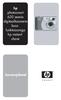 hp photosmart 630 seeria digitaalkaamera koos funktsiooniga hp instant share user's manual kasutusjuhend Kaubamärgi ja autorikaitse alane teave Copyright 2003 Hewlett-Packard Development Company, LP Selle
hp photosmart 630 seeria digitaalkaamera koos funktsiooniga hp instant share user's manual kasutusjuhend Kaubamärgi ja autorikaitse alane teave Copyright 2003 Hewlett-Packard Development Company, LP Selle
MarvelUG.book
 hp photosmart 850 digitaalkaamera kasutusjuhend Kaubamärgi- ja autorikaitse alane teave Autoriõigus 2002, Hewlett-Packard Company Kõik õigused on reserveeritud. Ühtegi selle dokumendi osa ei tohi paljundada,
hp photosmart 850 digitaalkaamera kasutusjuhend Kaubamärgi- ja autorikaitse alane teave Autoriõigus 2002, Hewlett-Packard Company Kõik õigused on reserveeritud. Ühtegi selle dokumendi osa ei tohi paljundada,
Robin.book
 hp photosmart 320 sarja digitaalkaamera kasutusjuhend Kaubamärgi- ja autorikaitse alane teave Autoriõigus 2002, Hewlett-Packard Company Kõik õigused on reserveeritud. Ühtegi selle dokumendi osa ei tohi
hp photosmart 320 sarja digitaalkaamera kasutusjuhend Kaubamärgi- ja autorikaitse alane teave Autoriõigus 2002, Hewlett-Packard Company Kõik õigused on reserveeritud. Ühtegi selle dokumendi osa ei tohi
Kasutusjuhen
 HP Photosmart M22/M23 Digitaalne Kaamera HP Instant Share tarkvaraga Kasutusjuhend Juriidiline info ja teavitusinfo Copyright 2005 Hewlett-Packard Development Company, L.P. Siin sisalduvat teavet võidakse
HP Photosmart M22/M23 Digitaalne Kaamera HP Instant Share tarkvaraga Kasutusjuhend Juriidiline info ja teavitusinfo Copyright 2005 Hewlett-Packard Development Company, L.P. Siin sisalduvat teavet võidakse
CPA4164 USB 2.0 kõrgekvaliteediline videoadapter KASUTUSJUHEND 1. PEATÜKK - Ülevaade 1.1 Tutvustus CPA4164 USB 2.0 videoadapter võimaldab teil arvutis
 CPA4164 USB 2.0 kõrgekvaliteediline videoadapter KASUTUSJUHEND 1. PEATÜKK - Ülevaade 1.1 Tutvustus CPA4164 USB 2.0 videoadapter võimaldab teil arvutisse laadida ja redigeerida erinevatest analoogvideo
CPA4164 USB 2.0 kõrgekvaliteediline videoadapter KASUTUSJUHEND 1. PEATÜKK - Ülevaade 1.1 Tutvustus CPA4164 USB 2.0 videoadapter võimaldab teil arvutisse laadida ja redigeerida erinevatest analoogvideo
Estonian_TBW-106UB(V1).cdr
 Lühike paigaldusjuhend TBW-106UB H/W: V1 Sisukord... 1 1. Enne alustamist... 1 2. Kuidas paigaldada... 3. Bluetooth adapteriseadistamine... 2 5 Tõrkeotsing... 7 Version 02.17.2009 1. Enne alustamist Pakendi
Lühike paigaldusjuhend TBW-106UB H/W: V1 Sisukord... 1 1. Enne alustamist... 1 2. Kuidas paigaldada... 3. Bluetooth adapteriseadistamine... 2 5 Tõrkeotsing... 7 Version 02.17.2009 1. Enne alustamist Pakendi
Häälestusutiliit Kasutusjuhend
 Häälestusutiliit Kasutusjuhend Autoriõigus 2007, 2008 Hewlett-Packard Development Company, L.P. Windows on Microsoft Corporationi USAs registreeritud kaubamärk. Käesolevas dokumendis sisalduvat teavet
Häälestusutiliit Kasutusjuhend Autoriõigus 2007, 2008 Hewlett-Packard Development Company, L.P. Windows on Microsoft Corporationi USAs registreeritud kaubamärk. Käesolevas dokumendis sisalduvat teavet
B120_10 estonian.cdr
 Alati seal, et teid aidata Registreerige oma toode ja otsige abi koduleheküljelt www.philips.com/welcome B120 Beebimonitor Küsimus? Kontakteeruge Philipsiga Eestikeelne kasutusjuhend 2 Valgussensor USB
Alati seal, et teid aidata Registreerige oma toode ja otsige abi koduleheküljelt www.philips.com/welcome B120 Beebimonitor Küsimus? Kontakteeruge Philipsiga Eestikeelne kasutusjuhend 2 Valgussensor USB
Väärtusta oma vabadust. Eesti Yale Seifide Kasutusjuhend Mudelid: YSB/200/EB1 YSB/250/EB1 YSB/400/EB1 YLB/200/EB1 YSM/250/EG1 YSM/400/EG1 YSM/520/EG1
 Väärtusta oma vabadust. Eesti Yale Seifide Kasutusjuhend Mudelid: YSB/200/EB1 YSB/250/EB1 YSB/400/EB1 YLB/200/EB1 YSM/250/EG1 YSM/400/EG1 YSM/520/EG1 YLM/200/EG1 Soovitame selle kasutusjuhendi alles hoida.
Väärtusta oma vabadust. Eesti Yale Seifide Kasutusjuhend Mudelid: YSB/200/EB1 YSB/250/EB1 YSB/400/EB1 YLB/200/EB1 YSM/250/EG1 YSM/400/EG1 YSM/520/EG1 YLM/200/EG1 Soovitame selle kasutusjuhendi alles hoida.
Programmi AnimatorDV Simple+ lühike kasutajajuhend
 Programmi AnimatorDV Simple+ esmane kasutusjuhend Programm AnimatorDV Simple+ on mõeldud animatsioonide loomiseks. Tegemist on tasuta tarkvaraga, mis töötab videoseadmetega (videokaamera, veebikaamera).
Programmi AnimatorDV Simple+ esmane kasutusjuhend Programm AnimatorDV Simple+ on mõeldud animatsioonide loomiseks. Tegemist on tasuta tarkvaraga, mis töötab videoseadmetega (videokaamera, veebikaamera).
DJI GOGGLES Kiirjuhend V1.0
 DJI GOGGLES Kiirjuhend V1.0 DJI Goggles DJI Goggles on mugavad prillid, mis on disainitud mugavaks FPV lendamiseks DJI toodetega. Nad loovad ultra-kõrge kvaliteediga pildi, minimaalse viivitusega pikamaa
DJI GOGGLES Kiirjuhend V1.0 DJI Goggles DJI Goggles on mugavad prillid, mis on disainitud mugavaks FPV lendamiseks DJI toodetega. Nad loovad ultra-kõrge kvaliteediga pildi, minimaalse viivitusega pikamaa
Document number:
 WNR Kiirpaigaldusjuhend Lisateavet, juhised ja uuendused saab leida internetist aadressil http://www.a-link.com Kiirpaigaldusjuhend Komplekt sisaldab: - WNR repiiter - Paigaldusjuhend Ühendused / Ports:
WNR Kiirpaigaldusjuhend Lisateavet, juhised ja uuendused saab leida internetist aadressil http://www.a-link.com Kiirpaigaldusjuhend Komplekt sisaldab: - WNR repiiter - Paigaldusjuhend Ühendused / Ports:
SAF 7 demo paigaldus. 1.Eeldused SAF 7 demo vajab 32- või 64-bitist Windows 7, Window 8, Windows 10, Windows Server 2008 R2, Windows Server 2012, Wind
 SAF 7 demo paigaldus. 1.Eeldused SAF 7 demo vajab 32- või 64-bitist Windows 7, Window 8, Windows 10, Windows Server 2008 R2, Windows Server 2012, Windows Server 2012 R2, Windows Server 2016 või Windows
SAF 7 demo paigaldus. 1.Eeldused SAF 7 demo vajab 32- või 64-bitist Windows 7, Window 8, Windows 10, Windows Server 2008 R2, Windows Server 2012, Windows Server 2012 R2, Windows Server 2016 või Windows
Juhend nutiterminali seadistamiseks ja kaardimaksete vastuvõtmiseks Ingenico Link/2500 ja icmp
 Juhend nutiterminali seadistamiseks ja kaardimaksete vastuvõtmiseks Ingenico Link/2500 ja icmp Terminali seadistamine Lülita telefonis või tahvelarvutis (edaspidi telefonis) sisse Bluetooth. (1) 1 1 Mudel
Juhend nutiterminali seadistamiseks ja kaardimaksete vastuvõtmiseks Ingenico Link/2500 ja icmp Terminali seadistamine Lülita telefonis või tahvelarvutis (edaspidi telefonis) sisse Bluetooth. (1) 1 1 Mudel
JABRA STYLE Kasutusjuhend jabra.com/style
 Kasutusjuhend jabra.com/style SISUKORD 1. TERE TULEMAST... 3 2. PEAKOMPLEKT... 4 3. KANDMINE... 5 3.1 KUULARIKATETE VAHETAMINE 4. AKU LAADIMINE... 6 5. ÜHENDAMINE... 7 5.1 BLUETOOTH SEADMEGA ÜHENDAMINE
Kasutusjuhend jabra.com/style SISUKORD 1. TERE TULEMAST... 3 2. PEAKOMPLEKT... 4 3. KANDMINE... 5 3.1 KUULARIKATETE VAHETAMINE 4. AKU LAADIMINE... 6 5. ÜHENDAMINE... 7 5.1 BLUETOOTH SEADMEGA ÜHENDAMINE
6 tsooniga keskus WFHC MASTER RF 868MHz & 4 või 6 tsooniga alaseade SLAVE RF KASUTUSJUHEND 6 tsooniga WFHC RF keskus & 4 või 6 tsooniga alaseade SLAVE
 6 tsooniga keskus WFHC MASTER RF 868MHz & 4 või 6 tsooniga alaseade SLAVE RF KASUTUSJUHEND 6 tsooniga WFHC RF keskus & 4 või 6 tsooniga alaseade SLAVE RF 868MHz 3-6 EE 1. KASUTUSJUHEND 6 tsooniga WFHC
6 tsooniga keskus WFHC MASTER RF 868MHz & 4 või 6 tsooniga alaseade SLAVE RF KASUTUSJUHEND 6 tsooniga WFHC RF keskus & 4 või 6 tsooniga alaseade SLAVE RF 868MHz 3-6 EE 1. KASUTUSJUHEND 6 tsooniga WFHC
Microsoft Word - Bose_SoundLink_around-ear_Kasutusjuhend.docx
 Bose SoundLink Around- ear II Kõrvaklapid ETTEVAATUSABINÕUD Pikaajaline vali heli võib kahjustada Teie kõrvakuulmist. Vältige kõrvaklappide kasutamist autoga sõitmise ajal. Kõrvaklappide ohutuimaks kasutamiseks
Bose SoundLink Around- ear II Kõrvaklapid ETTEVAATUSABINÕUD Pikaajaline vali heli võib kahjustada Teie kõrvakuulmist. Vältige kõrvaklappide kasutamist autoga sõitmise ajal. Kõrvaklappide ohutuimaks kasutamiseks
FRESENIUS ÕPPEKESKUS KIIRJUHEND
 FRESENIUS ÕPPEKESKUS KIIRJUHEND SISUKORD 1. Kuidas saan Freseniuse õppekeskuksesse? 03 2. Kuidas sisse logida? 04 3. Mida teha, kui ma ei mäleta oma parooli? 05 4. Mida leian kodulehelt pärast sisselogimist?
FRESENIUS ÕPPEKESKUS KIIRJUHEND SISUKORD 1. Kuidas saan Freseniuse õppekeskuksesse? 03 2. Kuidas sisse logida? 04 3. Mida teha, kui ma ei mäleta oma parooli? 05 4. Mida leian kodulehelt pärast sisselogimist?
Taskuprinter KASUTUSJUHEND
 Taskuprinter KASUTUSJUHEND Täname, et ostsite taskuprinteri Polaroid Mint. Käesoleva kasutusjuhendi eesmärk on anda teile juhiseid toote ohutuks kasutamiseks ja et see ei kujutaks endast kasutajale mingit
Taskuprinter KASUTUSJUHEND Täname, et ostsite taskuprinteri Polaroid Mint. Käesoleva kasutusjuhendi eesmärk on anda teile juhiseid toote ohutuks kasutamiseks ja et see ei kujutaks endast kasutajale mingit
KASUTUSJUHEND
 KASUTUSJUHEND Sissejuhatus Kui valvesüsteem on valvessepanekuks valmis ning puuduvad rikke- ning häireteated, kuvatakse sõrmistiku displeil kellaaeg, kuupäev ning tekst Enter Your Code sisestage kood Peale
KASUTUSJUHEND Sissejuhatus Kui valvesüsteem on valvessepanekuks valmis ning puuduvad rikke- ning häireteated, kuvatakse sõrmistiku displeil kellaaeg, kuupäev ning tekst Enter Your Code sisestage kood Peale
KIIRJUHEND Lugege kiirjuhend enne seadme kasutamist hoolikalt läbi. Kõik tärniga (*) märgitud juhised kehtivad WLAN + 3G mudelitele (Lenovo B6000-H(V)
 KIIRJUHEND Lugege kiirjuhend enne seadme kasutamist hoolikalt läbi. Kõik tärniga (*) märgitud juhised kehtivad WLAN + 3G mudelitele (Lenovo B6000-H(V) / Lenovo B8000-H). Tehnilised andmed Mudeli nimetus
KIIRJUHEND Lugege kiirjuhend enne seadme kasutamist hoolikalt läbi. Kõik tärniga (*) märgitud juhised kehtivad WLAN + 3G mudelitele (Lenovo B6000-H(V) / Lenovo B8000-H). Tehnilised andmed Mudeli nimetus
P9_10 estonian.cdr
 Registreerige oma toode ja saage abi kodulehelt www.philips.com/welcome P9/10 Eestikeelne kasutusjuhend 2 Ühendage P9 kõlar Bluetooth ühenduse kaudu oma Bluetooth seadmega, nagu näiteks ipadiga, iphone'iga,
Registreerige oma toode ja saage abi kodulehelt www.philips.com/welcome P9/10 Eestikeelne kasutusjuhend 2 Ühendage P9 kõlar Bluetooth ühenduse kaudu oma Bluetooth seadmega, nagu näiteks ipadiga, iphone'iga,
Microsoft Word - TallinnLV_lihtsustatud_manual_asutuse_juhataja_ doc
 Tallinna Linnavalitsuse sõnumisaatja kasutusjuhend asutuse juhatajale Sisukord 1. Süsteemi sisenemine...2 2. Parooli lisamine ja vahetamine...2 3. Ametnike lisamine ametiasutuse juurde...2 4. Saatjanimede
Tallinna Linnavalitsuse sõnumisaatja kasutusjuhend asutuse juhatajale Sisukord 1. Süsteemi sisenemine...2 2. Parooli lisamine ja vahetamine...2 3. Ametnike lisamine ametiasutuse juurde...2 4. Saatjanimede
遥控器使用说明书(ROHS) ALPA-CS349-R09D(E)-0301(内容)
 KASUTUSJUHEND SIIRDATAV KDITSIEER KAUGJUHTIMISPULDI KASUTUSJUHEND AM-5PR(N) Täname teid, et olete soetanud endale meie õhukonditsioneeri Palun lugege hoolikalt käesolevat kasutusjuhendit enne seadme kasutamist
KASUTUSJUHEND SIIRDATAV KDITSIEER KAUGJUHTIMISPULDI KASUTUSJUHEND AM-5PR(N) Täname teid, et olete soetanud endale meie õhukonditsioneeri Palun lugege hoolikalt käesolevat kasutusjuhendit enne seadme kasutamist
EE-macbook-retina-12-early2015-qs.indd
 Kiirjuhend Tervita oma MacBooki. Alustame. Maci käivitamiseks vajuta toitenuppu ning rakendus Setup Assistant annab sulle mõned lihtsad juhised, kuidas arvuti töökorda seada. See aitab sul Wi-Fi võrku
Kiirjuhend Tervita oma MacBooki. Alustame. Maci käivitamiseks vajuta toitenuppu ning rakendus Setup Assistant annab sulle mõned lihtsad juhised, kuidas arvuti töökorda seada. See aitab sul Wi-Fi võrku
Microsoft Word - HEOS 1 kasutusjuhend EST.docx
 HEOS 1 Seadistamise kiirjuhend http://www.denon.ee/?op=body&id=169 http://www.tophifi.ee/ https://www.facebook.com/tophifi.ee ENNE, KUI ALUSTATE Veenduge, et kõik alljärgnev on töökorras: 1. SAMM: LAHTIPAKKIMINE
HEOS 1 Seadistamise kiirjuhend http://www.denon.ee/?op=body&id=169 http://www.tophifi.ee/ https://www.facebook.com/tophifi.ee ENNE, KUI ALUSTATE Veenduge, et kõik alljärgnev on töökorras: 1. SAMM: LAHTIPAKKIMINE
Control no:
 Smart Access Driftsprocedure A. Eeltingimused... 2 1. Nutitelefoni ühilduvus... 2 2. Kaabli valik... 2 a. Apple devices (Apple'i seadmed) (iphone 4/4S)... 2 b. Apple devices (Apple'i seadmed) (iphone 5/5c/5s)...
Smart Access Driftsprocedure A. Eeltingimused... 2 1. Nutitelefoni ühilduvus... 2 2. Kaabli valik... 2 a. Apple devices (Apple'i seadmed) (iphone 4/4S)... 2 b. Apple devices (Apple'i seadmed) (iphone 5/5c/5s)...
DIGITAALKAAMERA Kasutusjuhend EE Täname, et ostsid Olympuse digitaalkaamera. Palun loe käesolevaid instruktsioone hoolikalt enne oma uue kaamera kasut
 DIGITAALKAAMERA Kasutusjuhend EE Täname, et ostsid Olympuse digitaalkaamera. Palun loe käesolevaid instruktsioone hoolikalt enne oma uue kaamera kasutamist, et tagada selle optimaalne töövõime ja pikem
DIGITAALKAAMERA Kasutusjuhend EE Täname, et ostsid Olympuse digitaalkaamera. Palun loe käesolevaid instruktsioone hoolikalt enne oma uue kaamera kasutamist, et tagada selle optimaalne töövõime ja pikem
ArcGIS Online Konto loomine Veebikaardi loomine Rakenduste tegemine - esitlus
 PILVI TAUER Tallinna Tehnikagümnaasium ArcGIS Online 1.Konto loomine 2.Veebikaardi loomine 3.Rakenduste tegemine - esitlus Avaliku konto loomine Ava ArcGIS Online keskkond http://www.arcgis.com/ ning logi
PILVI TAUER Tallinna Tehnikagümnaasium ArcGIS Online 1.Konto loomine 2.Veebikaardi loomine 3.Rakenduste tegemine - esitlus Avaliku konto loomine Ava ArcGIS Online keskkond http://www.arcgis.com/ ning logi
EESTIKEELNE Kiirjuhend Selles juhendis on toodud juhised digitaalse fotoaparaadi esmakordse kasutamise, otseprintimise funktsiooni kasutamise, tarkvar
 EESTIKEELNE Kiirjuhend Selles juhendis on toodud juhised digitaalse fotoaparaadi esmakordse kasutamise, otseprintimise funktsiooni kasutamise, tarkvara installeerimise ning piltide arvutisse laadimise
EESTIKEELNE Kiirjuhend Selles juhendis on toodud juhised digitaalse fotoaparaadi esmakordse kasutamise, otseprintimise funktsiooni kasutamise, tarkvara installeerimise ning piltide arvutisse laadimise
Lenovo IdeaPad Kasutusjuhend Tutvuge enne arvuti kasutamist oluliste ohutus- ning kasutusjuhistega.
 Lenovo IdeaPad Kasutusjuhend Tutvuge enne arvuti kasutamist oluliste ohutus- ning kasutusjuhistega. Eestvaade - - - - - - - - - - - - - - - - - - - - - - - - - - - - - - - - - - - - - - - - - - - - - -
Lenovo IdeaPad Kasutusjuhend Tutvuge enne arvuti kasutamist oluliste ohutus- ning kasutusjuhistega. Eestvaade - - - - - - - - - - - - - - - - - - - - - - - - - - - - - - - - - - - - - - - - - - - - - -
G TECTA 4G mitme gaasi detektor EE Lühijuhend
 G TECTA 4G mitme gaasi detektor Lühijuhend 2 Sisukord Ohutus- ning ettevaatusabinõud 2 Karbi sisu 3 Toote ülevaade 3 Toote omadused 3 Akude kontrollimine 4 Sisselülitamine 4 G-TECTA 4G käivitusprotsess
G TECTA 4G mitme gaasi detektor Lühijuhend 2 Sisukord Ohutus- ning ettevaatusabinõud 2 Karbi sisu 3 Toote ülevaade 3 Toote omadused 3 Akude kontrollimine 4 Sisselülitamine 4 G-TECTA 4G käivitusprotsess
MS Word Sisukord Uue dokumendi loomine... 2 Dokumendi salvestamine... 3 Faili nimi... 4 Teksti sisestamine... 6 Klaviatuuril mitteleiduvat sümbolite l
 MS Word Sisukord Uue dokumendi loomine... 2 Dokumendi salvestamine... 3 Faili nimi... 4 Teksti sisestamine... 6 Klaviatuuril mitteleiduvat sümbolite lisamine... 6 Uue dokumendi loomine Dokumendi salvestamine
MS Word Sisukord Uue dokumendi loomine... 2 Dokumendi salvestamine... 3 Faili nimi... 4 Teksti sisestamine... 6 Klaviatuuril mitteleiduvat sümbolite lisamine... 6 Uue dokumendi loomine Dokumendi salvestamine
RVT_ DC-Arctic, 1, en_GB
 Kasutusjuhend RVT 64 DC, RVT 354 DC, RVT 54 DC, RVT 684 DC Kasutusjuhend Üldteave Siseseadet saab hõlpsalt kasutada infrapunakaugjuhtimispuldiga. Siseseade annab õigest andmeedastusest teada helisignaaliga.
Kasutusjuhend RVT 64 DC, RVT 354 DC, RVT 54 DC, RVT 684 DC Kasutusjuhend Üldteave Siseseadet saab hõlpsalt kasutada infrapunakaugjuhtimispuldiga. Siseseade annab õigest andmeedastusest teada helisignaaliga.
Microsoft Word - EHR.docx
 earvekeskus E-ARVE TELLIMUSTE JUHEND 1 Sisukord E-arvete tellimused... 3 Klientide tellimused... 3 E-arve tellimuse lisamine... 3 E-arve tellimuse muutmine... 9 Minu tellimused... 10 Minu tellimuse sisestamine...
earvekeskus E-ARVE TELLIMUSTE JUHEND 1 Sisukord E-arvete tellimused... 3 Klientide tellimused... 3 E-arve tellimuse lisamine... 3 E-arve tellimuse muutmine... 9 Minu tellimused... 10 Minu tellimuse sisestamine...
Microsoft Word - HOTSEC kasutusjuhend v1.900.docx
 HOTSEC Tarkvara kasutusjuhend v. 1.9 1 Sisukord Käivitamine:... 3 Programmi kasutamine... 4 Kasutajate lisamine ja eemaldamine:... 6 Jooksev logi:... 9 Häired:... 9 2 HOTSEC põhioperatsioonide kirjeldus
HOTSEC Tarkvara kasutusjuhend v. 1.9 1 Sisukord Käivitamine:... 3 Programmi kasutamine... 4 Kasutajate lisamine ja eemaldamine:... 6 Jooksev logi:... 9 Häired:... 9 2 HOTSEC põhioperatsioonide kirjeldus
Kantav fotostuudio HP Photosmart 420 Series Printeri kasutusjuhend
 Kantav fotostuudio HP Photosmart 420 Series Printeri kasutusjuhend Autoriõigused ja kaubamärgid Autoriõigus 2005, Hewlett-Packard Development Company, L.P. Siin sisalduvat teavet võidakse ette teatamata
Kantav fotostuudio HP Photosmart 420 Series Printeri kasutusjuhend Autoriõigused ja kaubamärgid Autoriõigus 2005, Hewlett-Packard Development Company, L.P. Siin sisalduvat teavet võidakse ette teatamata
PowerPoint Presentation
 Lühijuhend Turvaline juurdepääs, ühiskasutus ja salvestusruum failide jaoks. Rohkem võimalusi olenemata sellest, kus te asute! Logige oma Office 365 tellimusse sisse ja valige rakendusekäiviti kaudu SharePoint.
Lühijuhend Turvaline juurdepääs, ühiskasutus ja salvestusruum failide jaoks. Rohkem võimalusi olenemata sellest, kus te asute! Logige oma Office 365 tellimusse sisse ja valige rakendusekäiviti kaudu SharePoint.
QSG_G5_EE.p65
 EESTIKEELNE Kiirjuhend Selles juhendis on toodud juhised digitaalse fotoaparaadi esmakordse kasutamise, otseprintimise funktsiooni kasutamise, tarkvara installeerimise ning piltide arvutisse laadimise
EESTIKEELNE Kiirjuhend Selles juhendis on toodud juhised digitaalse fotoaparaadi esmakordse kasutamise, otseprintimise funktsiooni kasutamise, tarkvara installeerimise ning piltide arvutisse laadimise
SINU UKS DIGITAALSESSE MAAILMA Ruuter Zyxel LTE3302 JUHEND INTERNETI ÜHENDAMISEKS
 SINU UKS DIGITAALSESSE MAAILMA Ruuter Zyxel LTE3302 JUHEND INTERNETI ÜHENDAMISEKS OLULINE TEAVE: LOE ENNE RUUTERI ÜHENDAMIST! Ruuter on sinu uks digitaalsesse maailma. Siit saavad alguse kõik Telia teenused
SINU UKS DIGITAALSESSE MAAILMA Ruuter Zyxel LTE3302 JUHEND INTERNETI ÜHENDAMISEKS OLULINE TEAVE: LOE ENNE RUUTERI ÜHENDAMIST! Ruuter on sinu uks digitaalsesse maailma. Siit saavad alguse kõik Telia teenused
Kiire Paigaldamine Otseühenduse Korral Lühi Manual DS-7000 Seeria NVR Salvestiste Jaoks
 Kiire Paigaldamine Otseühenduse Korral Lühi Manual DS-7000 Seeria NVR Salvestiste Jaoks Sisukord Käivitamine ja Sulgemine... 3 Et, sulgeda NVR seade:... 3 Käivitamisel Wizadi kasutamine... 4 Setup Wizardi
Kiire Paigaldamine Otseühenduse Korral Lühi Manual DS-7000 Seeria NVR Salvestiste Jaoks Sisukord Käivitamine ja Sulgemine... 3 Et, sulgeda NVR seade:... 3 Käivitamisel Wizadi kasutamine... 4 Setup Wizardi
DIGITAALKAAMERA VG-165/D-765 VG-180/D-770 Kasutusjuhend Täname, et ostsite Olympuse digitaalkaamera. Kaamera optimaalse töövõime ja pikema kestvuse ta
 DIGITAALKAAMERA VG-165/D-765 VG-180/D-770 Kasutusjuhend Täname, et ostsite Olympuse digitaalkaamera. Kaamera optimaalse töövõime ja pikema kestvuse tagamiseks lugege enne oma uue kaamera kasutamist hoolikalt
DIGITAALKAAMERA VG-165/D-765 VG-180/D-770 Kasutusjuhend Täname, et ostsite Olympuse digitaalkaamera. Kaamera optimaalse töövõime ja pikema kestvuse tagamiseks lugege enne oma uue kaamera kasutamist hoolikalt
Microsoft Word - Vx610 EMV KASUTUSJUHEND.doc
 MAKSETERMINALI KASUTUSJUHEND VERIFONE Vx610 GSM Kliendiabi: (0) 6711 444 (kõik nädalapäevad 24 h) Makseterminalide osakond: (0) 6711 411 (tööpäeviti kell 9.00 17.00) Faks: (0) 6711 420 Email: posgrupp@estcard.ee
MAKSETERMINALI KASUTUSJUHEND VERIFONE Vx610 GSM Kliendiabi: (0) 6711 444 (kõik nädalapäevad 24 h) Makseterminalide osakond: (0) 6711 411 (tööpäeviti kell 9.00 17.00) Faks: (0) 6711 420 Email: posgrupp@estcard.ee
DIGITAALKAAMERA SP-820UZ Kasutusjuhend Täname, et ostsite Olympuse digitaalkaamera. Kaamera optimaalse töövõime ja pikema kestvuse tagamiseks lugege e
 DIGITAALKAAMERA SP-820UZ Kasutusjuhend Täname, et ostsite Olympuse digitaalkaamera. Kaamera optimaalse töövõime ja pikema kestvuse tagamiseks lugege enne oma uue kaamera kasutamist hoolikalt käesolevaid
DIGITAALKAAMERA SP-820UZ Kasutusjuhend Täname, et ostsite Olympuse digitaalkaamera. Kaamera optimaalse töövõime ja pikema kestvuse tagamiseks lugege enne oma uue kaamera kasutamist hoolikalt käesolevaid
EESTIKEELNE Kiirjuhend Selles juhendis on toodud juhised digitaalse fotoaparaadi esmakordse kasutamise, otseprintimise funktsiooni kasutamise, tarkvar
 EESTIKEELNE Kiirjuhend Selles juhendis on toodud juhised digitaalse fotoaparaadi esmakordse kasutamise, otseprintimise funktsiooni kasutamise, tarkvara installeerimise ning piltide arvutisse laadimise
EESTIKEELNE Kiirjuhend Selles juhendis on toodud juhised digitaalse fotoaparaadi esmakordse kasutamise, otseprintimise funktsiooni kasutamise, tarkvara installeerimise ning piltide arvutisse laadimise
Elisa Ring Elisa Ringi mobiilirakendus Versioon
 Elisa Ring Elisa Ringi mobiilirakendus Versioon 1.0.85 15.01.2019 1 Elisa Ring... 1 1. Ülevaade... 3 1.1. Kirjeldus... 3 1.2. Tehnilised tingimused... 3 1.3. Kasutuselevõtt ja sisselogimine... 3 2. Rakenduse
Elisa Ring Elisa Ringi mobiilirakendus Versioon 1.0.85 15.01.2019 1 Elisa Ring... 1 1. Ülevaade... 3 1.1. Kirjeldus... 3 1.2. Tehnilised tingimused... 3 1.3. Kasutuselevõtt ja sisselogimine... 3 2. Rakenduse
KOOLITUSTE HALDAMINE E-TÖÖTUKASSA KASUTAJAJUHEND 1
 KOOLITUSTE HALDAMINE E-TÖÖTUKASSA KASUTAJAJUHEND 1 Sisukord E-TÖÖTUKASSASSE SISSE LOGIMINE JA MINU KOOLITUSED AVALEHT... 2 UUE KOOLITUSE LISAMINE... 5 MÄÄRAMATA TOIMUMISAJAGA KOOLITUSED... 9 REGISTREERIMISTEATE
KOOLITUSTE HALDAMINE E-TÖÖTUKASSA KASUTAJAJUHEND 1 Sisukord E-TÖÖTUKASSASSE SISSE LOGIMINE JA MINU KOOLITUSED AVALEHT... 2 UUE KOOLITUSE LISAMINE... 5 MÄÄRAMATA TOIMUMISAJAGA KOOLITUSED... 9 REGISTREERIMISTEATE
Microsoft Word - Toetuste veebikaardi juhend
 Toetuste veebikaardi juhend Toetuste veebikaardi ülesehitus Joonis 1 Toetuste veebikaardi vaade Toetuste veebikaardi vaade jaguneb tinglikult kaheks: 1) Statistika valikute osa 2) Kaardiaken Statistika
Toetuste veebikaardi juhend Toetuste veebikaardi ülesehitus Joonis 1 Toetuste veebikaardi vaade Toetuste veebikaardi vaade jaguneb tinglikult kaheks: 1) Statistika valikute osa 2) Kaardiaken Statistika
Operatsioonisüsteemi ülesanded
 Praktikum 2 OPERATSIOONISÜSTEEMIDE MASSPAIGALDUS Operatsioonisüsteemide masspaigaldus Suure arvu arvutisüsteemide korral ei ole mõistlik operatsioonisüsteeme paigaldada manuaalselt. Operatsioonisüsteemide
Praktikum 2 OPERATSIOONISÜSTEEMIDE MASSPAIGALDUS Operatsioonisüsteemide masspaigaldus Suure arvu arvutisüsteemide korral ei ole mõistlik operatsioonisüsteeme paigaldada manuaalselt. Operatsioonisüsteemide
EBSCO täistekstiandmebaaside kasutamine Otsingu sooritamiseks: 1. Logi sisse 2. Vali EBSCOhost Web 3. Seejärel vali andmebaas, milles soovid otsingut
 EBSCO täistekstiandmebaaside kasutamine Otsingu sooritamiseks: 1. Logi sisse 2. Vali EBSCOhost Web 3. Seejärel vali andmebaas, milles soovid otsingut sooritada. Andmebaasid on temaatilised. Koolitööde
EBSCO täistekstiandmebaaside kasutamine Otsingu sooritamiseks: 1. Logi sisse 2. Vali EBSCOhost Web 3. Seejärel vali andmebaas, milles soovid otsingut sooritada. Andmebaasid on temaatilised. Koolitööde
Microsoft Word - 119QSG_CEL_est3.doc
 Kiirjuhend Selles juhendis on toodud juhised digitaalse fotoaparaadi esmakordse kasutamise, otseprindi funktsiooni kasutamise, tarkvara installeerimise ning piltide arvutisse laadimise kohta. Täpsemat
Kiirjuhend Selles juhendis on toodud juhised digitaalse fotoaparaadi esmakordse kasutamise, otseprindi funktsiooni kasutamise, tarkvara installeerimise ning piltide arvutisse laadimise kohta. Täpsemat
E-arvete juhend
 E- arvete seadistamine ja saatmine Omniva kaudu Standard Books 7.2 põhjal Mai 2015 Sisukord Sissejuhatus... 3 Seadistamine... 3 Registreerimine... 4 E- arve konto... 5 Vastuvõtu eelistus... 5 Valik E-
E- arvete seadistamine ja saatmine Omniva kaudu Standard Books 7.2 põhjal Mai 2015 Sisukord Sissejuhatus... 3 Seadistamine... 3 Registreerimine... 4 E- arve konto... 5 Vastuvõtu eelistus... 5 Valik E-
Microsoft Word - TM70_SP-MG_kasutusjuhend.docx
 TM70 Touch-i kasutusjuhend Süsteemid: Magellan ja Spectra SP Põhiekraan Kuupäev/kellaaeg Välis-/sisetemperatuur Süsteemi olek Tsoonid Menüü Info OneScreen Monitoring SpotOn Locator Slaidiesitus Paanika-häire
TM70 Touch-i kasutusjuhend Süsteemid: Magellan ja Spectra SP Põhiekraan Kuupäev/kellaaeg Välis-/sisetemperatuur Süsteemi olek Tsoonid Menüü Info OneScreen Monitoring SpotOn Locator Slaidiesitus Paanika-häire
ipod nano Kasutusjuhend
 ipod nano Kasutusjuhend Sisukord 1. peatükk 4 Põhiinfo ipod nano kohta 5 ipod nano lühiülevaade 5 ipod nano nuppude kasutamine 7 Pikkade nimistute kiire sirvimine 7 Muusikaga seotud menüüosade otsimine
ipod nano Kasutusjuhend Sisukord 1. peatükk 4 Põhiinfo ipod nano kohta 5 ipod nano lühiülevaade 5 ipod nano nuppude kasutamine 7 Pikkade nimistute kiire sirvimine 7 Muusikaga seotud menüüosade otsimine
1. Üliõpilased 1.1 Tõendid Vali menüüst: Üliõpilased tõendid tõendite trükkimine. Avaneb vorm Tõendite trükkimine, vali tõendi liik Tõend õppim
 1. Üliõpilased 1.1 Tõendid Vali menüüst: Üliõpilased tõendid tõendite trükkimine. Avaneb vorm Tõendite trükkimine, vali tõendi liik. 1.1.1 Tõend õppimise kohta TLÜ-s Seda tõendiliiki saab väljastada ainult
1. Üliõpilased 1.1 Tõendid Vali menüüst: Üliõpilased tõendid tõendite trükkimine. Avaneb vorm Tõendite trükkimine, vali tõendi liik. 1.1.1 Tõend õppimise kohta TLÜ-s Seda tõendiliiki saab väljastada ainult
Müük (Microsoft Dynamics AX (Axapta) tarkvara) Paigaldusjuhend bifree.ee qlik.com
 Müük (Microsoft Dynamics AX (Axapta) tarkvara) Paigaldusjuhend bifree.ee qlik.com Microsoft Dynamics AX (Axapta) tarkvara 2 Seadistamise etapid 1. Laadige alla ja installeerige Qlik Sense Desktop. 2. Laadige
Müük (Microsoft Dynamics AX (Axapta) tarkvara) Paigaldusjuhend bifree.ee qlik.com Microsoft Dynamics AX (Axapta) tarkvara 2 Seadistamise etapid 1. Laadige alla ja installeerige Qlik Sense Desktop. 2. Laadige
Microsoft Word - EasyFit Touch_ET
 EasyFit Touch aktiivsusmonitor kasutusjuhend Puuteekraaniga aktiivsusmonitor - randmevõru Funktsioonid Kellaaeg Sammulugemine Läbitud vahemaa Kalorid Äratuskell Unejälgimise režiim Märguanne liikumiseks
EasyFit Touch aktiivsusmonitor kasutusjuhend Puuteekraaniga aktiivsusmonitor - randmevõru Funktsioonid Kellaaeg Sammulugemine Läbitud vahemaa Kalorid Äratuskell Unejälgimise režiim Märguanne liikumiseks
DIGITAALKAAMERA VH-410 Kasutusjuhend Täname, et ostsite Olympuse digitaalkaamera. Kaamera optimaalse töövõime ja pikema kestvuse tagamiseks lugege enn
 DIGITAALKAAMERA VH-410 Kasutusjuhend Täname, et ostsite Olympuse digitaalkaamera. Kaamera optimaalse töövõime ja pikema kestvuse tagamiseks lugege enne oma uue kaamera kasutamist hoolikalt käesolevaid
DIGITAALKAAMERA VH-410 Kasutusjuhend Täname, et ostsite Olympuse digitaalkaamera. Kaamera optimaalse töövõime ja pikema kestvuse tagamiseks lugege enne oma uue kaamera kasutamist hoolikalt käesolevaid
HP meediumi kaugjuhtimispult (ainult valitud mudelitel) Kasutusjuhend
 HP meediumi kaugjuhtimispult (ainult valitud mudelitel) Kasutusjuhend Copyright 2008 Hewlett-Packard Development Company, L.P. Windows ja Windows Vista on Microsoft Corporationi USA-s registreeritud kaubamärgid.
HP meediumi kaugjuhtimispult (ainult valitud mudelitel) Kasutusjuhend Copyright 2008 Hewlett-Packard Development Company, L.P. Windows ja Windows Vista on Microsoft Corporationi USA-s registreeritud kaubamärgid.
Microsoft Word - Keypad-controller-manual-new_1.docx
 Eraldiseisev ühe ukse juurdepääsukontroller Kasutusjuhend Enne seadme paigaldamist ja kasutamist lugege tähelepanelikult seda juhendit 1. Pakkeleht Nimi Kogus Märkused Sõrmistik 1 Kasutusjuhend 1 Kruvikeeraja
Eraldiseisev ühe ukse juurdepääsukontroller Kasutusjuhend Enne seadme paigaldamist ja kasutamist lugege tähelepanelikult seda juhendit 1. Pakkeleht Nimi Kogus Märkused Sõrmistik 1 Kasutusjuhend 1 Kruvikeeraja
VOIP121 estonian.cdr
 USB ADAPTER VOIP121 Külastage Philipsit internetis: http://www.philips.com Eestikeelne kasutusjuhend MÄRKUSED MÄRKUSED SISUKORD 3 Sisukord 4 Oluline informatsioon 5 Mis on karbis kaasas 6 Teie telefoniadapter
USB ADAPTER VOIP121 Külastage Philipsit internetis: http://www.philips.com Eestikeelne kasutusjuhend MÄRKUSED MÄRKUSED SISUKORD 3 Sisukord 4 Oluline informatsioon 5 Mis on karbis kaasas 6 Teie telefoniadapter
StandardBooks_versiooni_uuendusWin
 Versiooni uuendamine Standard Books 7.2 põhjal Windows 7 või uuemale operatsioonisüsteemile SISUKORD 1. ÜKSIKKASUTAJA VERSIOONI INSTALLEERIMINE...lk 2 2. SERVER/MITMEKASUTAJA VERSIOONI INSTALLEERIMINE.lk
Versiooni uuendamine Standard Books 7.2 põhjal Windows 7 või uuemale operatsioonisüsteemile SISUKORD 1. ÜKSIKKASUTAJA VERSIOONI INSTALLEERIMINE...lk 2 2. SERVER/MITMEKASUTAJA VERSIOONI INSTALLEERIMINE.lk
Pintsli otsade juurde tegemine Esiteks Looge pilt suurusega 64x64 ja tema taustaks olgu läbipaistev kiht (Transparent). Teiseks Minge kihtide (Layers)
 Pintsli otsade juurde tegemine Esiteks Looge pilt suurusega 64x64 ja tema taustaks olgu läbipaistev kiht (Transparent). Teiseks Minge kihtide (Layers) aknasse ja looge kaks läbipaistvat kihti juurde. Pange
Pintsli otsade juurde tegemine Esiteks Looge pilt suurusega 64x64 ja tema taustaks olgu läbipaistev kiht (Transparent). Teiseks Minge kihtide (Layers) aknasse ja looge kaks läbipaistvat kihti juurde. Pange
Panda_ET.book
 HP PRO VEEBIKAAMERA KASUTUSJUHEND Version 1.4.ET Part number: 575739-001 Copyright 2009 Hewlett-Packard Development Company, L.P. Äratoodud informatsioon võib muutuda ette teatamiseta. Ainsad garantiid
HP PRO VEEBIKAAMERA KASUTUSJUHEND Version 1.4.ET Part number: 575739-001 Copyright 2009 Hewlett-Packard Development Company, L.P. Äratoodud informatsioon võib muutuda ette teatamiseta. Ainsad garantiid
K-7_PC Connect_est
 e001_kb474_qg_pc_7.fm Page 1 Tuesday, May 12, 2009 10:27 AM Digitaalne peegelkaamera PC Connect e001_kb474_qg_pc_7.fm Page 2 Tuesday, May 12, 2009 10:27 AM Täname teid, et ostsite PENTAX Q digitaalkaamera.
e001_kb474_qg_pc_7.fm Page 1 Tuesday, May 12, 2009 10:27 AM Digitaalne peegelkaamera PC Connect e001_kb474_qg_pc_7.fm Page 2 Tuesday, May 12, 2009 10:27 AM Täname teid, et ostsite PENTAX Q digitaalkaamera.
Kom igang med Scratch
 Alustame algusest Getting Started versioon 1.4 SCRATCH on uus programmeerimiskeel, mis lubab sul endal luua interaktiivseid annimatsioone, lugusid, mänge, muusikat, taieseid jm Scratch'i saab kasutada
Alustame algusest Getting Started versioon 1.4 SCRATCH on uus programmeerimiskeel, mis lubab sul endal luua interaktiivseid annimatsioone, lugusid, mänge, muusikat, taieseid jm Scratch'i saab kasutada
Ülaveeris
 SÕIDUKI PILDISTAMISE JUHEND Sõiduki pildistamisel tuleb järgida allpool esitatud nõudeid. Nõutavate fotode näidised on juhendis. 1. Üldnõuded 1.1. Peale sõiduki tuleb fotol jäädvustada ka fotode saatmise
SÕIDUKI PILDISTAMISE JUHEND Sõiduki pildistamisel tuleb järgida allpool esitatud nõudeid. Nõutavate fotode näidised on juhendis. 1. Üldnõuded 1.1. Peale sõiduki tuleb fotol jäädvustada ka fotode saatmise
SPORTident Air+
 Tarmo Klaar 2012-2013 Esimene koolitus Eestis 2012, Põlvas Ülevaade Uus riistvara Vana tarkvara Proovime kasutada, näited Põhineb hetkel teadaoleval funktsionaalsusel. Tootja ei ole veel lõplikku versiooni
Tarmo Klaar 2012-2013 Esimene koolitus Eestis 2012, Põlvas Ülevaade Uus riistvara Vana tarkvara Proovime kasutada, näited Põhineb hetkel teadaoleval funktsionaalsusel. Tootja ei ole veel lõplikku versiooni
Hoia oma arvuti turvaline ja kiire 1.Leia start nupust alustades Juhtpaneel 2.Juhtpaneeli aadressiribalt leia Kõik juhtpaneeli üksused 3.Avanenud tööa
 Hoia oma arvuti turvaline ja kiire 1.Leia start nupust alustades Juhtpaneel 2.Juhtpaneeli aadressiribalt leia Kõik juhtpaneeli üksused 3.Avanenud tööaknas leia Windows Update 4.Lase arvutil kontrollida
Hoia oma arvuti turvaline ja kiire 1.Leia start nupust alustades Juhtpaneel 2.Juhtpaneeli aadressiribalt leia Kõik juhtpaneeli üksused 3.Avanenud tööaknas leia Windows Update 4.Lase arvutil kontrollida
MAKSETERMINALI KASUTUSJUHEND
 MAKSETERMINALI KASUTUSJUHEND DESK/3200 Kliendiabi: 6711 444 (kõik nädalapäevad 24 h) Makseterminalide osakond: 6711 411 (tööpäeviti kell 9.00 17.00) Faks: 6 711 420 e-mail: posgrupp@estcard.ee N e t s
MAKSETERMINALI KASUTUSJUHEND DESK/3200 Kliendiabi: 6711 444 (kõik nädalapäevad 24 h) Makseterminalide osakond: 6711 411 (tööpäeviti kell 9.00 17.00) Faks: 6 711 420 e-mail: posgrupp@estcard.ee N e t s
Outlookist dokumendi registreerimine Plugina seadistamine Dokumendi registreerimine Outlookist Vastusdokumendi registreerimine Outlookist Outlooki plu
 Outlookist dokumendi registreerimine Plugina seadistamine Dokumendi registreerimine Outlookist Vastusdokumendi registreerimine Outlookist Outlooki plugina ikoon on kadunud Outlooki kasutajad saavad dokumente
Outlookist dokumendi registreerimine Plugina seadistamine Dokumendi registreerimine Outlookist Vastusdokumendi registreerimine Outlookist Outlooki plugina ikoon on kadunud Outlooki kasutajad saavad dokumente
B660 Kiirjuhend Märkus: Selles juhendis olevad joonised on ainult teabeks. Oma konkreetse mudeli kohta käivate üksikasjade teada saamiseks pöörduge om
 B660 Kiirjuhend Selles juhendis olevad joonised on ainult teabeks. Oma konkreetse mudeli kohta käivate üksikasjade teada saamiseks pöörduge oma teenusepakkuja poole. Seadet ostes kontrollige toote ja selle
B660 Kiirjuhend Selles juhendis olevad joonised on ainult teabeks. Oma konkreetse mudeli kohta käivate üksikasjade teada saamiseks pöörduge oma teenusepakkuja poole. Seadet ostes kontrollige toote ja selle
G aiasoft Programmi VERP ja Omniva Arvekeskuse liidese häälestamine ja arvete saatmine-lugemine VERP 6.3 ja VERP 6.3E Versioon ja hilisemad K
 Programmi VERP ja Omniva Arvekeskuse liidese häälestamine ja arvete saatmine-lugemine VERP 6.3 ja VERP 6.3E Versioon 6.3.1.51 ja hilisemad Kasutaja juhend 2016 Sisukord 1. Sissejuhatus...3 2. Liidese häälestus...3
Programmi VERP ja Omniva Arvekeskuse liidese häälestamine ja arvete saatmine-lugemine VERP 6.3 ja VERP 6.3E Versioon 6.3.1.51 ja hilisemad Kasutaja juhend 2016 Sisukord 1. Sissejuhatus...3 2. Liidese häälestus...3
EESTI Kasutusjuhendist Võtke aega kasutusjuhendiga tutvumiseks. Preemiaks saate suurepärased pildid, mida printida, e-postiga saata ja jagada oma lemm
 EESTI Kasutusjuhendist Võtke aega kasutusjuhendiga tutvumiseks. Preemiaks saate suurepärased pildid, mida printida, e-postiga saata ja jagada oma lemmiksotsiaalvõrgustikes. Jätkake tundmaõppimist! Põhjalikuma
EESTI Kasutusjuhendist Võtke aega kasutusjuhendiga tutvumiseks. Preemiaks saate suurepärased pildid, mida printida, e-postiga saata ja jagada oma lemmiksotsiaalvõrgustikes. Jätkake tundmaõppimist! Põhjalikuma
SISUKORD
 Copyright 2011 myphone. All rights reserved. 1 myphone 1030 SISUKORD Telefoni info... 3 Telefoni kasutuselevõtt... 5 SIM kaardi ja aku paigaldus... 5 Aku laadimine... 7 Telefoni sisse ja välja lülitamine...
Copyright 2011 myphone. All rights reserved. 1 myphone 1030 SISUKORD Telefoni info... 3 Telefoni kasutuselevõtt... 5 SIM kaardi ja aku paigaldus... 5 Aku laadimine... 7 Telefoni sisse ja välja lülitamine...
PÄRNU TÄISKASVANUTE GÜMNAASIUM ESITLUSE KOOSTAMISE JUHEND Pärnu 2019
 PÄRNU TÄISKASVANUTE GÜMNAASIUM ESITLUSE KOOSTAMISE JUHEND Pärnu 2019 SISUKORD 1. SLAIDIESITLUS... 3 1.1. Esitlustarkvara... 3 1.2. Slaidiesitluse sisu... 3 1.3. Slaidiesitluse vormistamine... 4 1.3.1 Slaidid...
PÄRNU TÄISKASVANUTE GÜMNAASIUM ESITLUSE KOOSTAMISE JUHEND Pärnu 2019 SISUKORD 1. SLAIDIESITLUS... 3 1.1. Esitlustarkvara... 3 1.2. Slaidiesitluse sisu... 3 1.3. Slaidiesitluse vormistamine... 4 1.3.1 Slaidid...
DIGITAALKAAMERA SH-1 Kasutusjuhised Täname teid, et ostsite Olympuse digitaalkaamera. Kaamera optimaalse töövõime ja pikema kestvuse tagamiseks lugege
 DIGITAALKAAMERA SH-1 Kasutusjuhised Täname teid, et ostsite Olympuse digitaalkaamera. Kaamera optimaalse töövõime ja pikema kestvuse tagamiseks lugege enne oma uue kaamera kasutamist hoolikalt käesolevaid
DIGITAALKAAMERA SH-1 Kasutusjuhised Täname teid, et ostsite Olympuse digitaalkaamera. Kaamera optimaalse töövõime ja pikema kestvuse tagamiseks lugege enne oma uue kaamera kasutamist hoolikalt käesolevaid
Instruction Manual Version 25 English PUB.DIE-263 DVD-kaamera Kasutusjuhend Eestikeelne Sissejuhatus Ettevalmistused Põhifunktsioonid Erifunktsioonid
 Instruction Manual Version 25 English PUB.DIE-263 DVD-kaamera Kasutusjuhend Eestikeelne Sissejuhatus Ettevalmistused Põhifunktsioonid Erifunktsioonid Montaažifunktsioonid Palun tutvu ka järgmise kasutusjuhendiga
Instruction Manual Version 25 English PUB.DIE-263 DVD-kaamera Kasutusjuhend Eestikeelne Sissejuhatus Ettevalmistused Põhifunktsioonid Erifunktsioonid Montaažifunktsioonid Palun tutvu ka järgmise kasutusjuhendiga
AU581 Kasutusjuhend
 1 Meelespea Hoiatuseks Vältimaks elektrišoki või teisi vigastusi ärge võtke seadet, akut või toiteadapterit lahti. Vältimaks tulekahju, elektrišoki või seadme vigastusi ärge kasutage seadet märjas keskkonnas,
1 Meelespea Hoiatuseks Vältimaks elektrišoki või teisi vigastusi ärge võtke seadet, akut või toiteadapterit lahti. Vältimaks tulekahju, elektrišoki või seadme vigastusi ärge kasutage seadet märjas keskkonnas,
HP Photosmart D5100 series Kasutusjuhend
 HP Photosmart D5100 series Kasutusjuhend Autoriõigused ja kaubamärgid 2006 Hewlett-Packard Development Company, L.P. Siin sisalduvat teavet võidakse ette teatamata muuta. Paljundamine, muutmine ja tõlkimine
HP Photosmart D5100 series Kasutusjuhend Autoriõigused ja kaubamärgid 2006 Hewlett-Packard Development Company, L.P. Siin sisalduvat teavet võidakse ette teatamata muuta. Paljundamine, muutmine ja tõlkimine
DIGITAALKAAMERA SH-50 Kasutusjuhend Täname, et ostsite Olympuse digitaalkaamera. Kaamera optimaalse töövõime ja pikema kestvuse tagamiseks lugege enne
 DIGITAALKAAMERA SH-50 Kasutusjuhend Täname, et ostsite Olympuse digitaalkaamera. Kaamera optimaalse töövõime ja pikema kestvuse tagamiseks lugege enne oma uue kaamera kasutamist hoolikalt käesolevaid instruktsioone.
DIGITAALKAAMERA SH-50 Kasutusjuhend Täname, et ostsite Olympuse digitaalkaamera. Kaamera optimaalse töövõime ja pikema kestvuse tagamiseks lugege enne oma uue kaamera kasutamist hoolikalt käesolevaid instruktsioone.
Õppematerjalide esitamine Moodle is (alustajatele) seminar sarjas Lõunatund e-õppega 12. septembril 2017 õppedisainerid Ly Sõõrd (LT valdkond) ja Dian
 Õppematerjalide esitamine Moodle is (alustajatele) seminar sarjas Lõunatund e-õppega 12. septembril 2017 õppedisainerid Ly Sõõrd (LT valdkond) ja Diana Lõvi (SV valdkond) Järgmised e-lõunad: 10. oktoober
Õppematerjalide esitamine Moodle is (alustajatele) seminar sarjas Lõunatund e-õppega 12. septembril 2017 õppedisainerid Ly Sõõrd (LT valdkond) ja Diana Lõvi (SV valdkond) Järgmised e-lõunad: 10. oktoober
EST_QIG_TEW-424UB(V3.1.1).cdr
 Lühike paigaldusjuhend TEW-424UB Sisukord Eesti... 1 1. Enne alustamist... 1 2. Kuidas paigaldada... 2 3. WiFi seadistamine... 4 Tõrkeotsing... 6 Version 12.05.2007 1. Enne alustamist Pakendi sisu TEW-424UB
Lühike paigaldusjuhend TEW-424UB Sisukord Eesti... 1 1. Enne alustamist... 1 2. Kuidas paigaldada... 2 3. WiFi seadistamine... 4 Tõrkeotsing... 6 Version 12.05.2007 1. Enne alustamist Pakendi sisu TEW-424UB
ROHKEM KUI HELISTAMISEKS Telefon Snom 715 JUHEND TELEFONI ETTEVALMISTAMISEKS
 ROHKEM KUI HELISTAMISEKS Telefon Snom 75 JUHEND TELEFONI ETTEVALMISTAMISEKS PAKENDI SISU Telefonijuhe Alus Telefoniaparaat Telefonitoru Võrgukaabel Kiirjuhend ALUSE PAIGALDAMINE Alust on võimalik paigaldada
ROHKEM KUI HELISTAMISEKS Telefon Snom 75 JUHEND TELEFONI ETTEVALMISTAMISEKS PAKENDI SISU Telefonijuhe Alus Telefoniaparaat Telefonitoru Võrgukaabel Kiirjuhend ALUSE PAIGALDAMINE Alust on võimalik paigaldada
DIGITAALKAAMERA TG-630 Kasutusjuhend Täname, et ostsite Olympuse digitaalkaamera. Kaamera optimaalse töövõime ja pikema kestvuse tagamiseks lugege enn
 DIGITAALKAAMERA TG-630 Kasutusjuhend Täname, et ostsite Olympuse digitaalkaamera. Kaamera optimaalse töövõime ja pikema kestvuse tagamiseks lugege enne oma uue kaamera kasutamist hoolikalt käesolevaid
DIGITAALKAAMERA TG-630 Kasutusjuhend Täname, et ostsite Olympuse digitaalkaamera. Kaamera optimaalse töövõime ja pikema kestvuse tagamiseks lugege enne oma uue kaamera kasutamist hoolikalt käesolevaid
Lenvo ideapad IKB
 Lenovo ideapad 710S-13IKB Kasutusjuhend Tutvuge enne arvuti kasutamist oluliste ohutusning kasutusjuhistega. Märkused Tutvuge enne arvuti kasutamist oluliste ohutus- ning kasutusjuhistega. Kõige värskema
Lenovo ideapad 710S-13IKB Kasutusjuhend Tutvuge enne arvuti kasutamist oluliste ohutusning kasutusjuhistega. Märkused Tutvuge enne arvuti kasutamist oluliste ohutus- ning kasutusjuhistega. Kõige värskema
Tartu Kutsehariduskeskus IKT osakond Merlis Karja-Kännaste ASUTUSE DOKUMENDIREGISTRI AVALIK VAADE Analüüs Juhendaja Mirjam-Merike Sõmer Tartu 2015
 Tartu Kutsehariduskeskus IKT osakond Merlis Karja-Kännaste ASUTUSE DOKUMENDIREGISTRI AVALIK VAADE Analüüs Juhendaja Mirjam-Merike Sõmer Tartu 2015 SISUKORD SISSEJUHATUS... 3 1. VILJANDI LINNAVALITSUSE
Tartu Kutsehariduskeskus IKT osakond Merlis Karja-Kännaste ASUTUSE DOKUMENDIREGISTRI AVALIK VAADE Analüüs Juhendaja Mirjam-Merike Sõmer Tartu 2015 SISUKORD SISSEJUHATUS... 3 1. VILJANDI LINNAVALITSUSE
DIGITAALKAAMERA VG-170 Kasutusjuhend Täname, et ostsite Olympuse digitaalkaamera. Kaamera optimaalse töövõime ja pikema kestvuse tagamiseks lugege enn
 DIGITAALKAAMERA VG-170 Kasutusjuhend Täname, et ostsite Olympuse digitaalkaamera. Kaamera optimaalse töövõime ja pikema kestvuse tagamiseks lugege enne oma uue kaamera kasutamist hoolikalt käesolevaid
DIGITAALKAAMERA VG-170 Kasutusjuhend Täname, et ostsite Olympuse digitaalkaamera. Kaamera optimaalse töövõime ja pikema kestvuse tagamiseks lugege enne oma uue kaamera kasutamist hoolikalt käesolevaid
 Page 1 of 5 Tehniline Allikas: Pereregistri Kasutusjuhend Sisukord 1 Töö rahvastikuregistri menetlustarkvaraga 1.1 RR menetlustarkvara töökoha riistvara ning andmesideühendus 1.2 Klienditarkvara installeerimisele
Page 1 of 5 Tehniline Allikas: Pereregistri Kasutusjuhend Sisukord 1 Töö rahvastikuregistri menetlustarkvaraga 1.1 RR menetlustarkvara töökoha riistvara ning andmesideühendus 1.2 Klienditarkvara installeerimisele
Microsoft Word - requirements.doc
 Dokumendi ajalugu: Versioon Kuupäev Tegevus Autor 1.0 04.03.2008 Dokumendi loomine Madis Abel 1.1 09.03.2008 Kasutuslugude loomine Madis Abel 1.2 12.03.2008 Kasutuslugude täiendused Andres Kalle 1.3 13.03.2008
Dokumendi ajalugu: Versioon Kuupäev Tegevus Autor 1.0 04.03.2008 Dokumendi loomine Madis Abel 1.1 09.03.2008 Kasutuslugude loomine Madis Abel 1.2 12.03.2008 Kasutuslugude täiendused Andres Kalle 1.3 13.03.2008
Tiia Salm 2011 Online kirjastus CALAMÉO Calameo kujutab endast on-line kirjastust, mis võimaldab oma dokumente avaldada e-raamatuna tasuta. Failid (Pd
 Online kirjastus CALAMÉO Calameo kujutab endast on-line kirjastust, mis võimaldab oma dokumente avaldada e-raamatuna tasuta. Failid (Pdf, Word, Excel, PowerPoint, Open Office) tuleb esmalt keskkonda üles
Online kirjastus CALAMÉO Calameo kujutab endast on-line kirjastust, mis võimaldab oma dokumente avaldada e-raamatuna tasuta. Failid (Pdf, Word, Excel, PowerPoint, Open Office) tuleb esmalt keskkonda üles
DIGITAALKAAMERA TG-3 Kasutusjuhised Täname teid, et ostsite Olympuse digitaalkaamera! Kaamera optimaalse töövõime ja pikema kestvuse tagamiseks lugege
 DIGITAALKAAMERA TG-3 Kasutusjuhised Täname teid, et ostsite Olympuse digitaalkaamera! Kaamera optimaalse töövõime ja pikema kestvuse tagamiseks lugege enne oma uue kaamera kasutamist hoolikalt neid instruktsioone.
DIGITAALKAAMERA TG-3 Kasutusjuhised Täname teid, et ostsite Olympuse digitaalkaamera! Kaamera optimaalse töövõime ja pikema kestvuse tagamiseks lugege enne oma uue kaamera kasutamist hoolikalt neid instruktsioone.
Microsoft Word - VOTA_dok_menetlemine_OIS_ doc
 Varasemate õpingute ja töökogemuse arvestamine (VÕTA ) dokumentide menetlemise protsess ÕISis Koostanud: Ele Hansen Ele Mägi Tartu 2012 1. Aine ülekandmine-õppekavajärgne aine Varasemalt sooritatud aine
Varasemate õpingute ja töökogemuse arvestamine (VÕTA ) dokumentide menetlemise protsess ÕISis Koostanud: Ele Hansen Ele Mägi Tartu 2012 1. Aine ülekandmine-õppekavajärgne aine Varasemalt sooritatud aine
untitled
 Sisukord DIGITAALKAAMERA Kiire ülesanderegister. Kaamera ettevalmistamine ja toimingute tegemine Kasutusjuhend. Põhitoimingud. Sagedamini kasutatavad valikud ja kohandamine 4. Piltide printimine 5. Kaamera
Sisukord DIGITAALKAAMERA Kiire ülesanderegister. Kaamera ettevalmistamine ja toimingute tegemine Kasutusjuhend. Põhitoimingud. Sagedamini kasutatavad valikud ja kohandamine 4. Piltide printimine 5. Kaamera
FINEPIX S2900 Series
 BL01246-900 ET DIGITAL CAMERA FINEPIX S2900-seeria Kasutusjuhend Täname teid, et ostsite antud toote. Käesolev juhend kirjeldab, kuidas kasutada FUJIFILM FinePix S2900-seeria digikaamerat ja kaasasolevat
BL01246-900 ET DIGITAL CAMERA FINEPIX S2900-seeria Kasutusjuhend Täname teid, et ostsite antud toote. Käesolev juhend kirjeldab, kuidas kasutada FUJIFILM FinePix S2900-seeria digikaamerat ja kaasasolevat
EST Digitaalkaamera Kasutusjuhend Palun lugege kaamera parima talitlusvõime tagamiseks enne kaamera kasutamist kasutusjuhendit.
 EST Digitaalkaamera Kasutusjuhend Palun lugege kaamera parima talitlusvõime tagamiseks enne kaamera kasutamist kasutusjuhendit. Täname teid, et ostsite selle PENTAX'i digitaalkaamera. Kõigi omaduste ja
EST Digitaalkaamera Kasutusjuhend Palun lugege kaamera parima talitlusvõime tagamiseks enne kaamera kasutamist kasutusjuhendit. Täname teid, et ostsite selle PENTAX'i digitaalkaamera. Kõigi omaduste ja
DIGITAALKAAMERA TG-860 Kasutusjuhend Täname teid, et ostsite Olympuse digitaalkaamera. Kaamera optimaalse töövõime ja pikema kestvuse tagamiseks lugeg
 DIGITAALKAAMERA TG-860 Kasutusjuhend Täname teid, et ostsite Olympuse digitaalkaamera. Kaamera optimaalse töövõime ja pikema kestvuse tagamiseks lugege enne uue kaamera kasutamist hoolikalt siinseid juhtnööre.
DIGITAALKAAMERA TG-860 Kasutusjuhend Täname teid, et ostsite Olympuse digitaalkaamera. Kaamera optimaalse töövõime ja pikema kestvuse tagamiseks lugege enne uue kaamera kasutamist hoolikalt siinseid juhtnööre.
Microsoft PowerPoint - EMCS13
 EMCS piloot-projekt Raigo Veisberg Maksu- ja Tolliameti kaudsete maksude ja aktsiiside talitus TEEMAD Mis on EMCS EMCS käivitumine EMCS kasutamine ja selle võimalused E-saateleht Info edastamine EMCS infosüsteemi
EMCS piloot-projekt Raigo Veisberg Maksu- ja Tolliameti kaudsete maksude ja aktsiiside talitus TEEMAD Mis on EMCS EMCS käivitumine EMCS kasutamine ja selle võimalused E-saateleht Info edastamine EMCS infosüsteemi
Pealkiri
 Andmebaasid (6EAP) I praktikum Mida praktikumides tehakse? Õpitakse SQL i Tehakse andmebaas ope (igas praktikumis natuke, kuni lõpuks saab valmis) Tehakse andmebaas edu (kui ope on valmis, tehakse edu,
Andmebaasid (6EAP) I praktikum Mida praktikumides tehakse? Õpitakse SQL i Tehakse andmebaas ope (igas praktikumis natuke, kuni lõpuks saab valmis) Tehakse andmebaas edu (kui ope on valmis, tehakse edu,
DIGITAALKAAMERA TG-1 Kasutusjuhend Täname, et ostsite Olympuse digitaalkaamera. Kaamera optimaalse töövõime ja pikema kestvuse tagamiseks lugege enne
 DIGITAALKAAMERA TG-1 Kasutusjuhend Täname, et ostsite Olympuse digitaalkaamera. Kaamera optimaalse töövõime ja pikema kestvuse tagamiseks lugege enne oma uue kaamera kasutamist hoolikalt käesolevaid instruktsioone.
DIGITAALKAAMERA TG-1 Kasutusjuhend Täname, et ostsite Olympuse digitaalkaamera. Kaamera optimaalse töövõime ja pikema kestvuse tagamiseks lugege enne oma uue kaamera kasutamist hoolikalt käesolevaid instruktsioone.
